Page 1
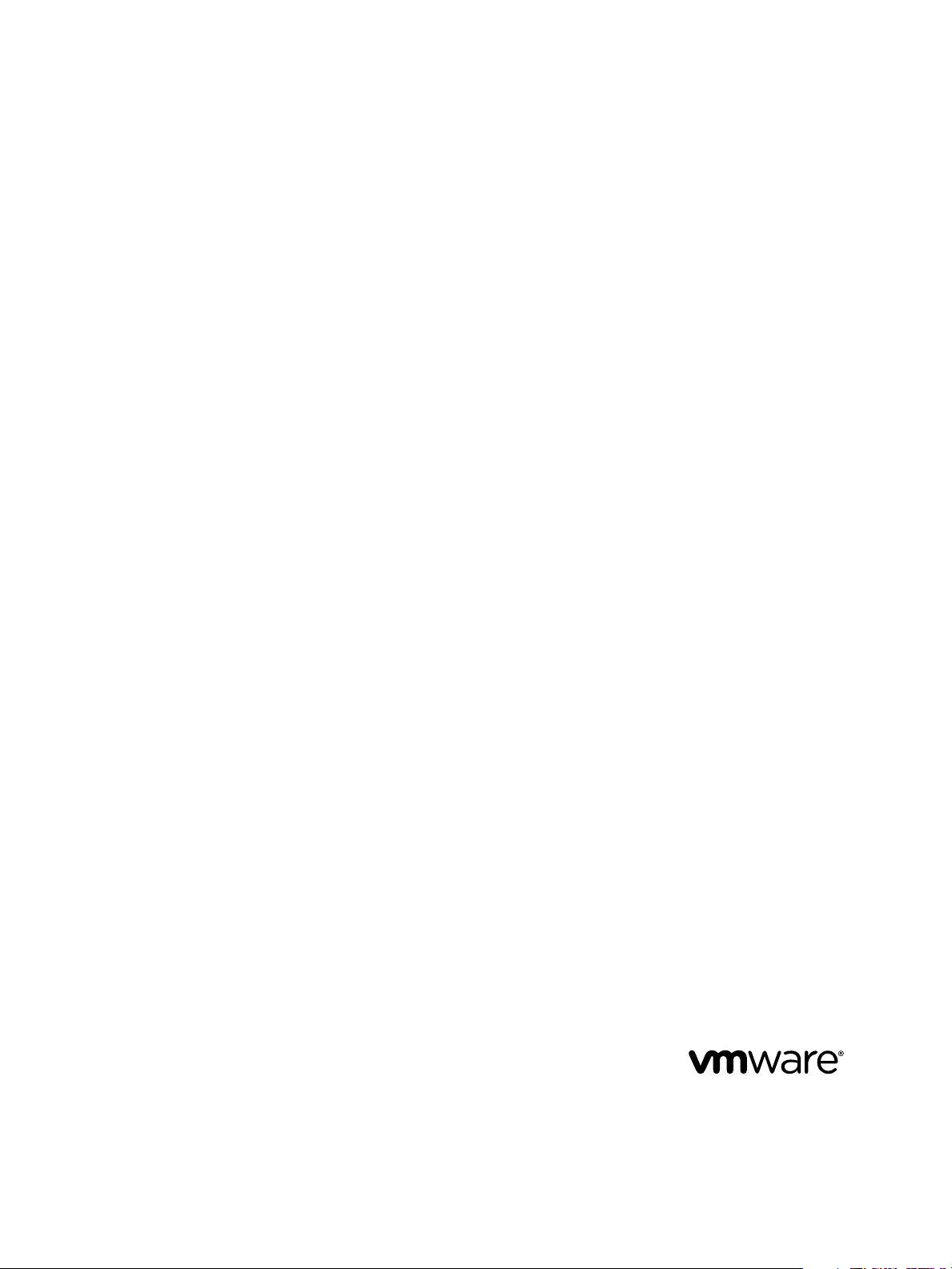
Sécurité d'Horizon Client et d'Horizon
Agent
Horizon Client 3.x/4.x et View Agent 6.2.x/Horizon Agent 7.0.x
Mars 2016
Ce document prend en charge la version de chacun des produits
répertoriés, ainsi que toutes les versions publiées par la suite
jusqu'au remplacement dudit document par une nouvelle
édition. Pour rechercher des éditions plus récentes de ce
document, rendez-vous sur :
http://www.vmware.com/fr/support/pubs.
FR-001997-00
Page 2
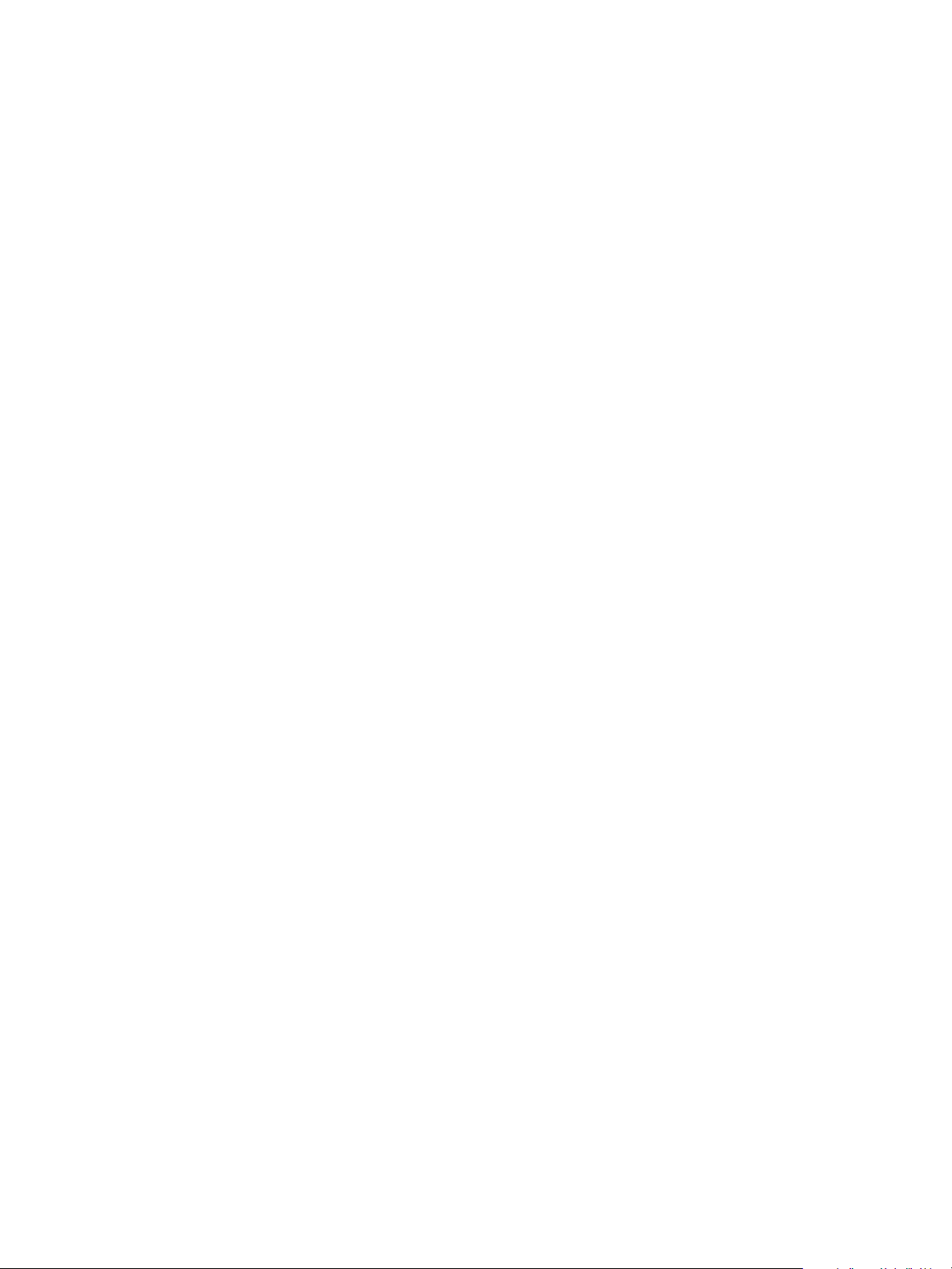
Sécurité d'Horizon Client et d'Horizon Agent
Vous trouverez la documentation technique la plus récente sur le site Web de VMware à l'adresse :
http://www.vmware.com/fr/support/
Le site Web de VMware propose également les dernières mises à jour des produits.
N’hésitez pas à nous transmettre tous vos commentaires concernant cette documentation à l’adresse suivante :
docfeedback@vmware.com
Copyright © 2015, 2016 VMware, Inc. Tous droits réservés. Copyright et informations sur les marques.
VMware, Inc.
3401 Hillview Ave.
Palo Alto, CA 94304
www.vmware.com
2 VMware, Inc.
VMware, Inc.
100-101 Quartier Boieldieu
92042 Paris La Défense
France
www.vmware.com/fr
Page 3
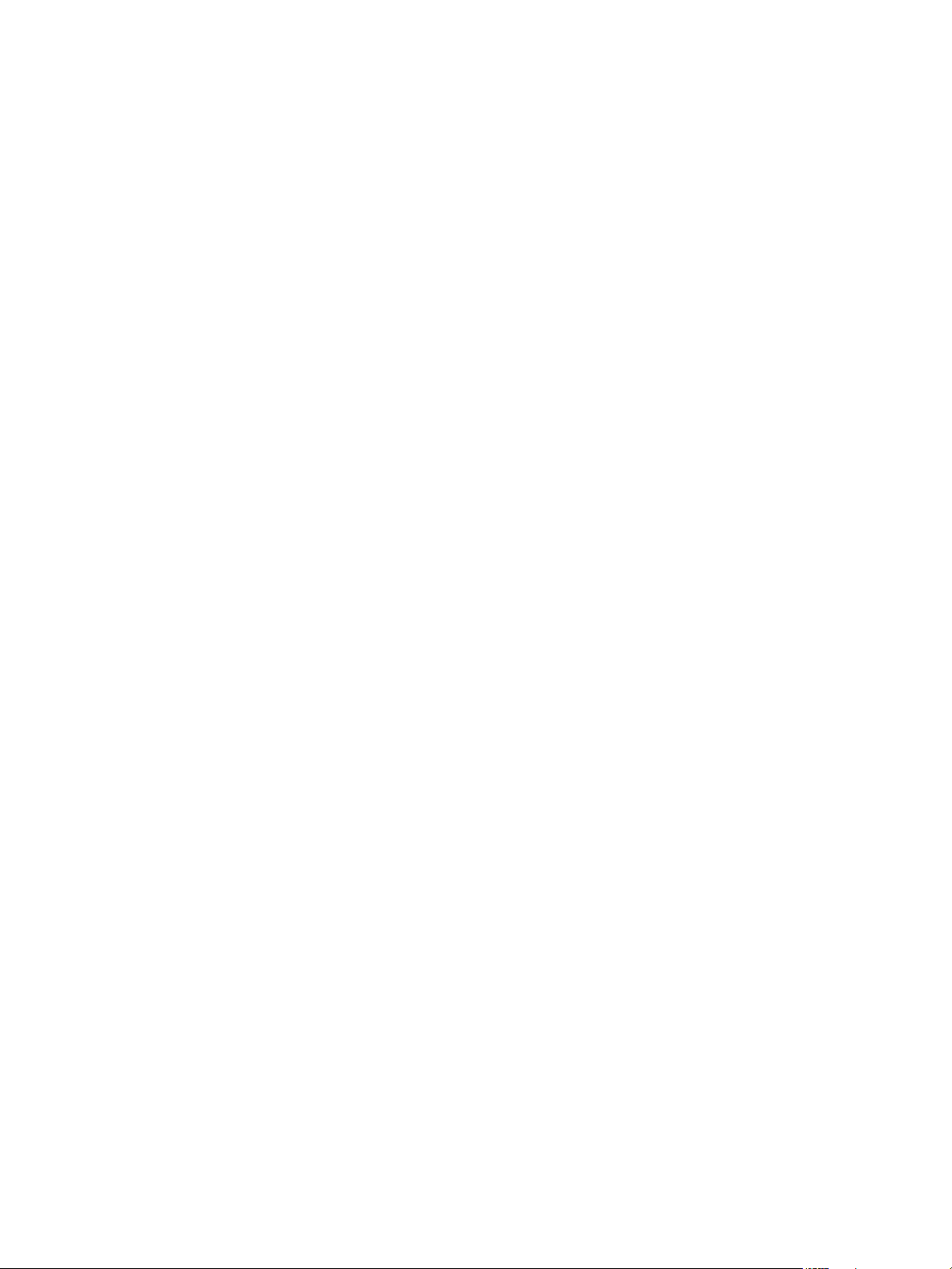
Table des matières
Sécurité d'Horizon Client et d'Horizon Agent 5
Ports externes 7
1
Comprendre les protocoles de communication d' View 7
Règles de pare-feu pour Horizon Agent 8
Ports TCP et UDP utilisés par des clients et des agents 8
Services, démons et processus installés 13
2
Services installés par le programme d'installation de View Agent ou Horizon Agent sur des
machines Windows 13
Services installés sur le client Windows 14
Démons installés dans d'autres clients et le poste de travail Linux 14
Ressources à sécuriser 17
3
Implémentation de meilleures pratiques pour sécuriser des systèmes client 17
Emplacements des fichiers de configuration 17
Comptes 18
Paramètres de sécurité pour le client et l'agent 21
4
Configuration de la vérification des certificats 21
Paramètres liés à la sécurité dans le modèle de configuration de View Agent ou Horizon Agent 22
Définir des options dans des fichiers de configuration sur un poste de travail Linux 24
Paramètres de stratégie de groupe pour HTML Access 26
Paramètres de sécurité des modèles de configuration d' Horizon Client 27
VMware, Inc.
Configuration des protocoles de sécurité et des suites de chiffrement 33
5
Stratégies par défaut pour les protocoles de sécurité et les suites de chiffrement 33
Configuration des protocoles de sécurité et des suites de chiffrement pour des types de client
spécifiques 37
Désactiver des chiffrements faibles dans les protocoles SSL/TLS 37
Configurer des protocoles de sécurité et des suites de chiffrement pour l'agent HTML Access 38
Configurer des stratégies de proposition sur des postes de travail View 39
Emplacements des fichiers journaux du client et de l'agent 41
6
Journaux d'Horizon Client pour Windows 41
Journaux d'Horizon Client pour Mac OS X 43
Journaux d'Horizon Client pour Linux 44
Journaux d'Horizon Client sur des périphériques mobiles 45
Journaux View Agent ou Horizon Agent de machines Windows 46
Journaux de poste de travail Linux 47
3
Page 4
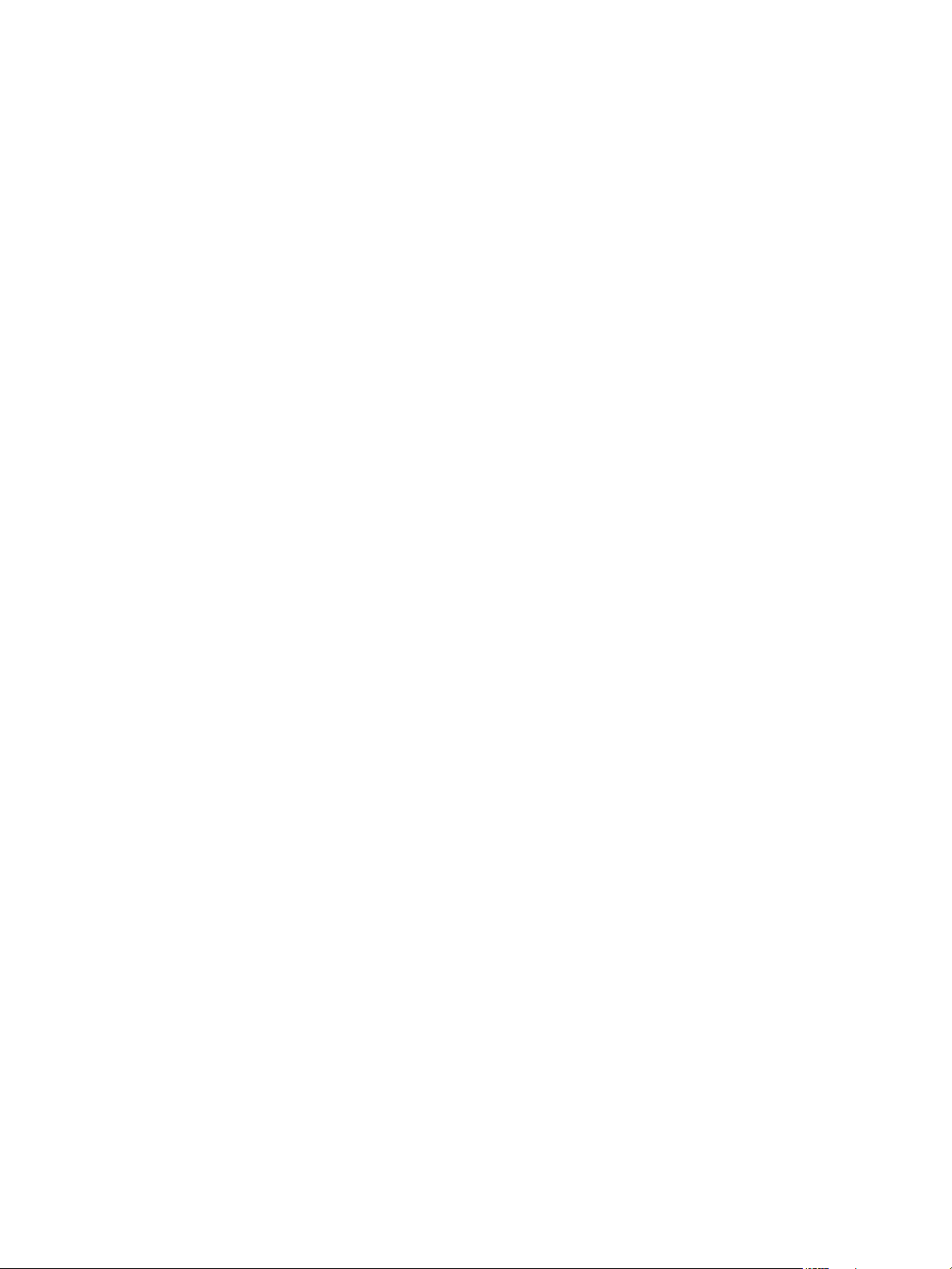
Sécurité d'Horizon Client et d'Horizon Agent
Application de correctifs de sécurité 49
7
Appliquer un correctif pour View Agent ou Horizon Agent 49
Appliquer un correctif à Horizon Client 50
Index 53
4 VMware, Inc.
Page 5
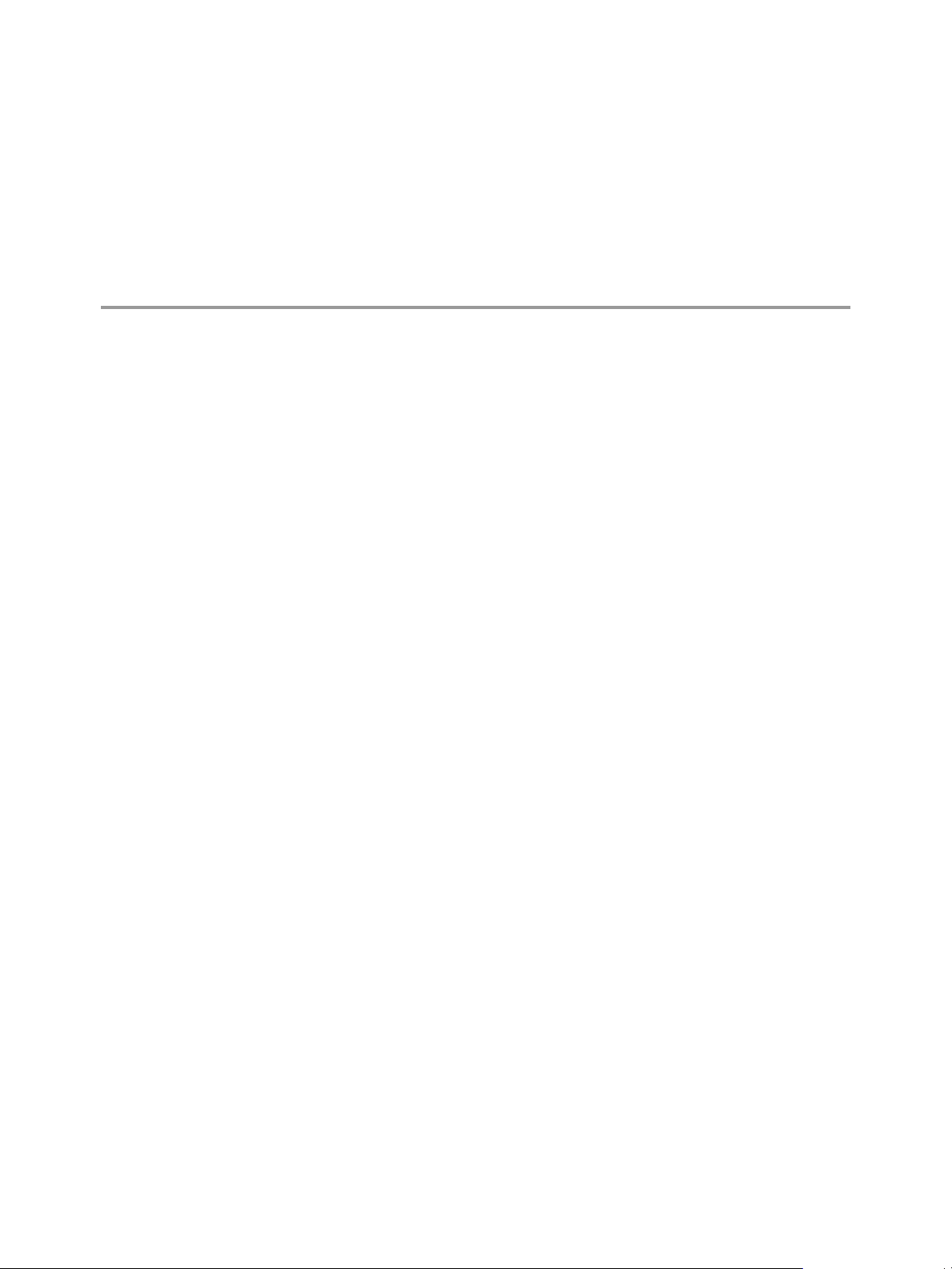
Sécurité d'Horizon Client et d'Horizon Agent
Sécurité d'Horizon Client et d'Horizon Agent est une référence concise aux fonctionnalités de sécurité de
VMware Horizon® Client™ et d'Horizon Agent (pour Horizon 7) ou VMware View Agent® (pour
Horizon 6). Ce guide est un complément du guide Sécurité de View, qui est produit pour chaque version
majeure et mineure de VMware Horizon™ 6 et d'Horizon 7. Le guide Sécurité d'Horizon Client et d'Horizon
Agent est mis à jour tous les trimestres, avec les versions correspondantes des logiciels client et agent.
Horizon Client est l'application que les utilisateurs finaux lancent sur leurs périphériques clients pour se
connecter à une application ou un poste de travail distant. View Agent (pour Horizon 6) ou Horizon Agent
(pour Horizon 7) est le logiciel agent qui s'exécute dans le système d'exploitation du poste de travail distant
ou de l'hôte RDS Microsoft qui fournit les applications distantes. Le guide inclut les informations suivantes :
Comptes de connexion au système requis. ID de connexion des comptes créés lors de l'installation ou
n
du démarrage du système et instructions pour modifier les valeurs par défaut.
Options et paramètres de configuration qui ont des implications en matière de sécurité.
n
Ressources qui doivent être protégées, telles que des fichiers et des mots de passe de configuration liés à
n
la sécurité, et contrôles d'accès recommandés pour un fonctionnement sécurisé.
Emplacement des fichiers journaux et leur objectif.
n
Privilèges attribués aux utilisateurs de service.
n
Interfaces, ports et services externes qui doivent être ouverts ou activés pour le fonctionnement correct
n
du client et de l'agent.
Informations précisant comment les clients peuvent obtenir et appliquer la dernière mise à jour de
n
sécurité ou le correctif de sécurité le plus récent.
Public visé
Ces informations s'adressent aux décideurs, architectes, administrateurs informatiques et autres personnes
qui doivent se familiariser avec les composants de sécurité d'Horizon 6 ou Horizon 7, notamment le client et
l'agent.
Glossaire VMware Technical Publications
Les publications techniques VMware fournissent un glossaire de termes que vous ne connaissez peut-être
pas. Pour obtenir la définition des termes tels qu'ils sont utilisés dans la documentation technique de
VMware, visitez la page http://www.vmware.com/support/pubs.
VMware, Inc.
5
Page 6
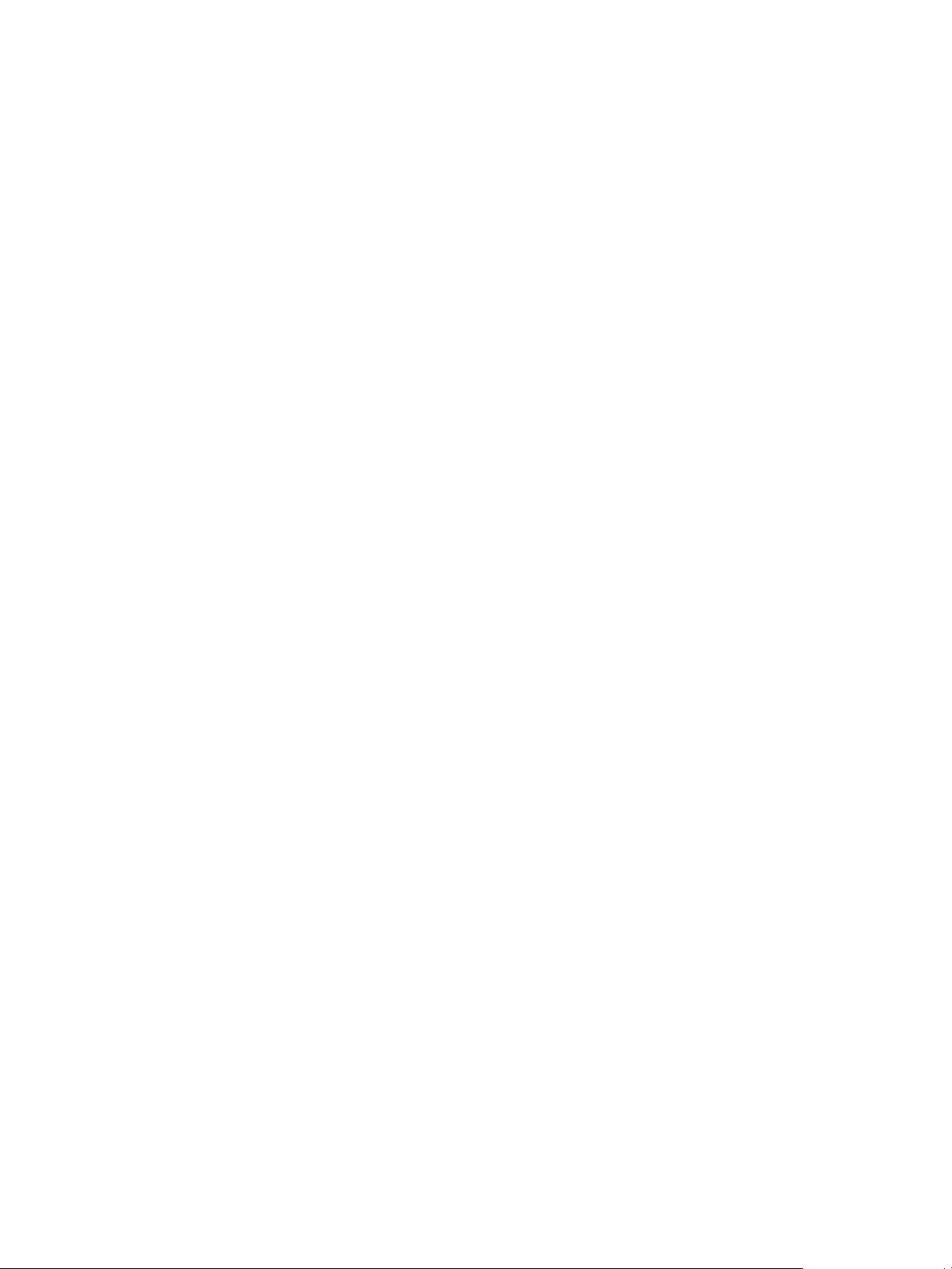
Sécurité d'Horizon Client et d'Horizon Agent
6 VMware, Inc.
Page 7
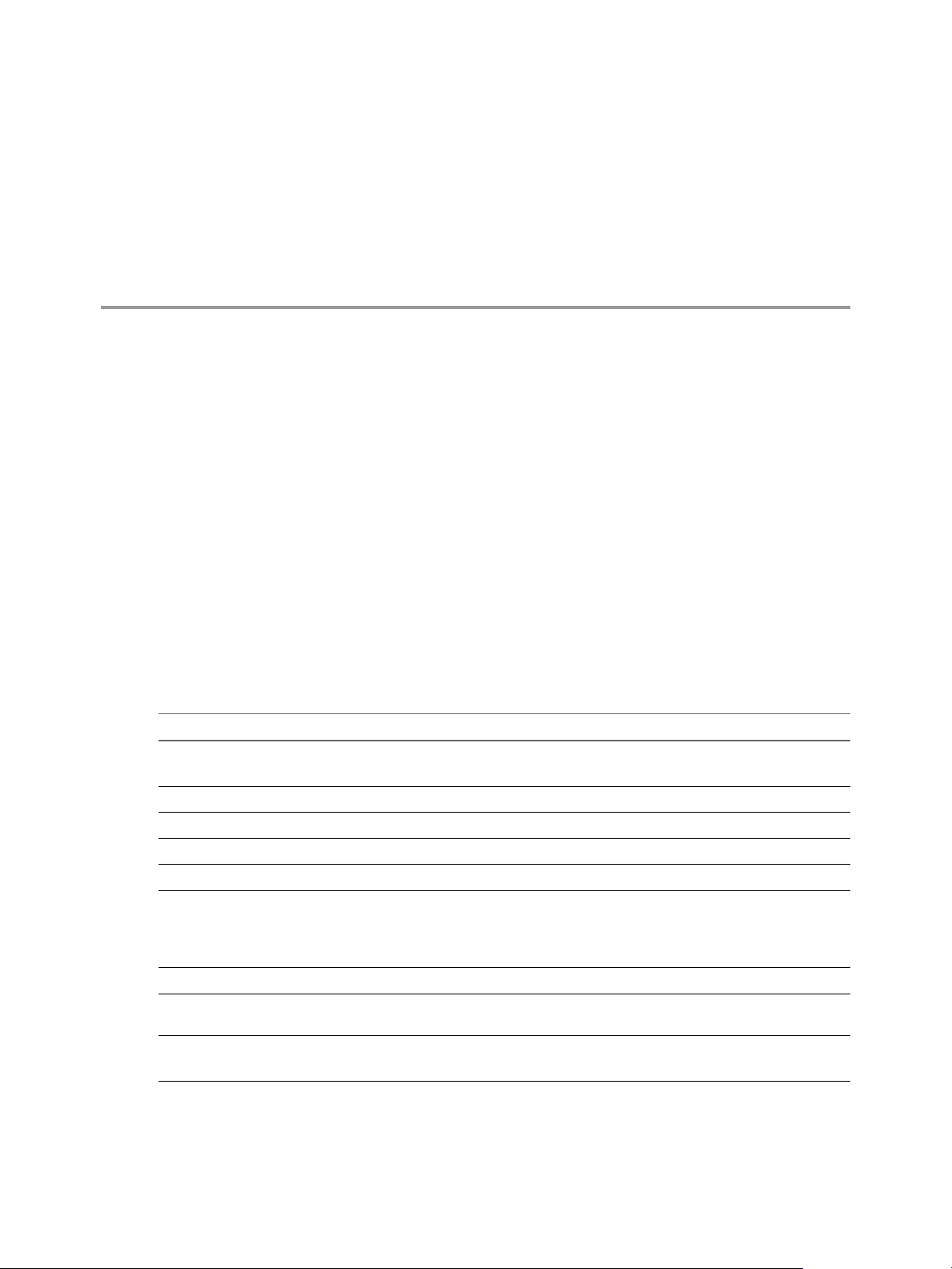
Ports externes 1
Pour un fonctionnement correct du produit, et selon les fonctionnalités que vous voulez utiliser, divers ports
doivent être ouverts pour que les clients et l'agent sur des postes de travail distants puissent communiquer
entre eux.
Ce chapitre aborde les rubriques suivantes :
« Comprendre les protocoles de communication d'View », page 7
n
« Règles de pare-feu pour Horizon Agent », page 8
n
« Ports TCP et UDP utilisés par des clients et des agents », page 8
n
Comprendre les protocoles de communication d' View
Les composants View échangent des messages en utilisant plusieurs protocoles différents.
Tableau 1-1 répertorie les ports par défaut utilisés par chaque protocole. Si nécessaire, pour respecter les
stratégies d'entreprise ou pour éviter la contention, vous pouvez modifier les numéros de port utilisés.
Tableau 1‑1. Ports par défaut
Protocole Port
JMS Port TCP 4001
Port TCP 4002
HTTP Port TCP 80
HTTPS Port TCP 443
MMR/CDR Pour la redirection multimédia et la redirection de lecteur client, port TCP 9427
RDP Port TCP 3389
PCoIP Relie n'importe quel port TCP d'Horizon Client au port 4172 de l'application ou du poste de travail
distant.
PCoIP relie également le port UDP 50002 d'Horizon Client (ou le port UDP 55000 de PCoIP Secure
Gateway) au port 4172 de l'application ou du poste de travail distant.
redirection USB Port TCP 32111. Ce port est également utilisé pour la synchronisation de fuseau horaire.
VMware Blast
Extreme
HTML Access Pour HTML Access Gateway sur des Serveurs de connexion et des serveurs de sécurité, port TCP 8443
Relie n'importe quel port TCP ou UDP d'Horizon Client au port 22443 de l'application ou du poste de
travail distant.
Pour les connexions de View Agent ou Horizon Agent, port TCP 22443
VMware, Inc. 7
Page 8
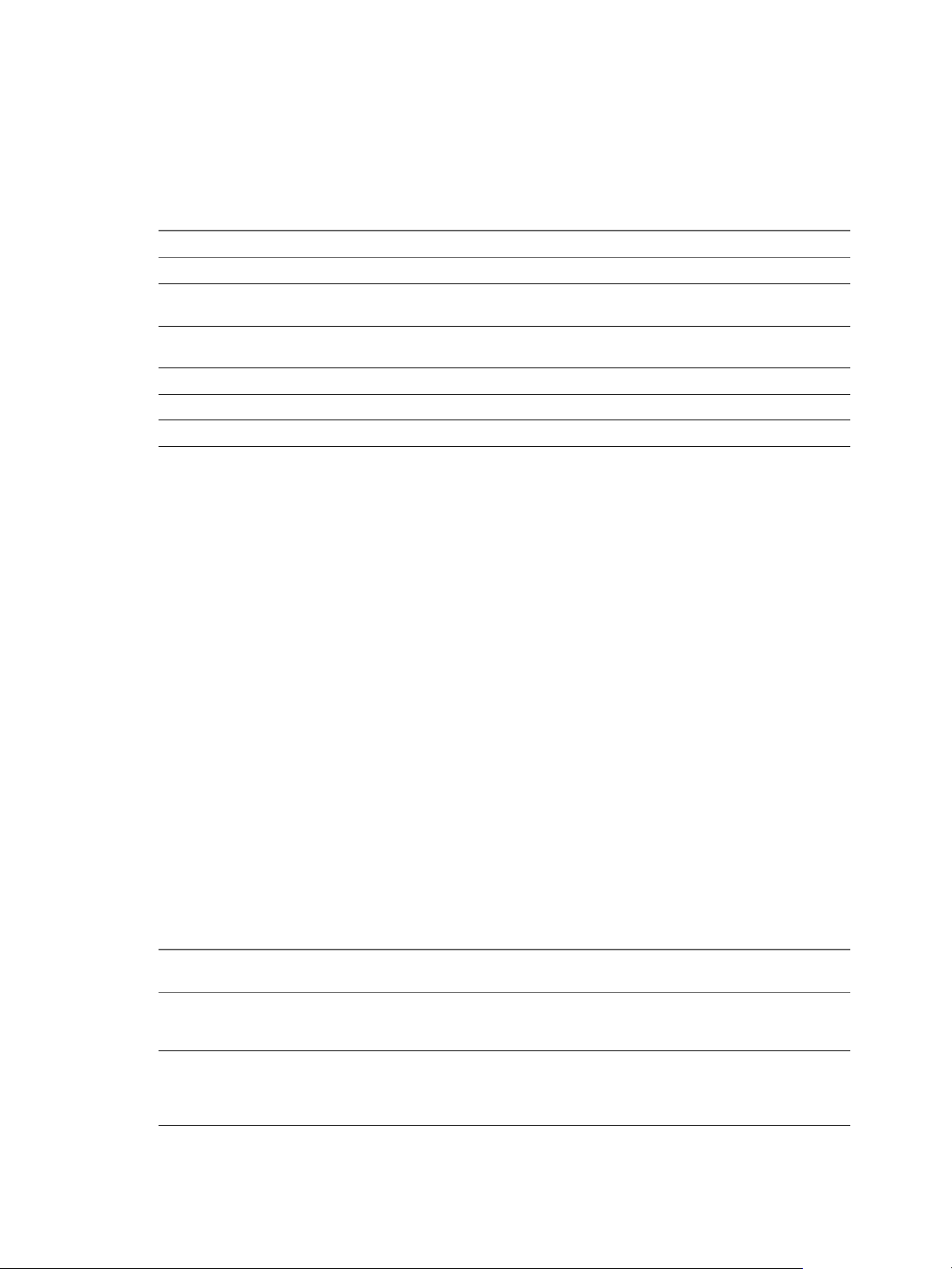
Sécurité d'Horizon Client et d'Horizon Agent
Règles de pare-feu pour Horizon Agent
Le programme d'installation d'Horizon Agent ouvre certains ports TCP sur le pare-feu. Les ports sont
entrants sauf indication contraire.
Tableau 1‑2. Ports TCP ouverts pendant l'installation de l'agent
Protocole Ports
RDP 3389
redirection USB 32111 (Ce port est également utilisé pour la
MMR (redirection multimédia) et CDR (redirection de
lecteur client)
PCoIP 4172 (TCP et UDP)
VMware Blast Extreme 22443 (TCP et UDP)
HTML Access 22443
Le programme d'installation de l'agent configure la règle de pare-feu locale pour les connexions RDP
entrantes pour qu'elle corresponde au port RDP actuel du système d'exploitation hôte, qui est en général le
port 3389. Si vous modifiez le numéro du port RDP après l'installation, vous devez modifier les règles de
pare-feu associées.
synchronisation de fuseau horaire.)
9427
Si vous demandez au programme d'installation de l'agent de ne pas activer la prise en charge du Poste de
travail à distance, il n'ouvre pas les ports 3389 et 32111 et vous devez ouvrir ces ports manuellement.
Si vous utilisez un modèle de machine virtuelle en tant que source de postes de travail, les exceptions de
pare-feu ne continuent sur les postes de travail déployés que si le modèle est membre du domaine de poste
de travail. Vous pouvez utiliser les paramètres de stratégie de groupe de Microsoft pour gérer les exceptions
de pare-feu locales. Pour plus d'informations, consultez l'article 875357 de la base de connaissances de
Microsoft.
Ports TCP et UDP utilisés par des clients et des agents
View Agent (pour Horizon 6), Horizon Agent (pour Horizon 7) et Horizon Client utilisent des ports TCP et
UDP pour l'accès réseau entre eux et divers composants du serveur View Server.
Lors de l'installation sur des clients Windows, des postes de travail distants et des hôtes RDS, le programme
d'installation peut éventuellement configurer des règles de pare-feu Windows pour ouvrir les ports qui sont
utilisés par défaut. Si vous modifiez un port par défaut après l'installation, vous devez reconfigurer
manuellement les règles de pare-feu Windows pour autoriser l'accès sur le port mis à jour. Reportez-vous à
la section « Remplacement des ports par défaut pour les services View » dans le document Installation de
View.
Tableau 1‑3. Ports TCP et UDP utilisés par View Agent ou Horizon Agent
Protocol
Source Port Cible Port
Horizon Client * View
Agent/Horizon
Agent
Horizon Client * View
Agent/Horizon
Agent
3389 TCP Trafic Microsoft RDP vers des postes de travail
9427 TCP Redirection multimédia (MMR) Windows
e Description
View si des connexions directes sont utilisées à
la place de connexions par tunnel.
Media et redirection de lecteur client, si des
connexions directes sont utilisées à la place de
connexions par tunnel.
8 VMware, Inc.
Page 9
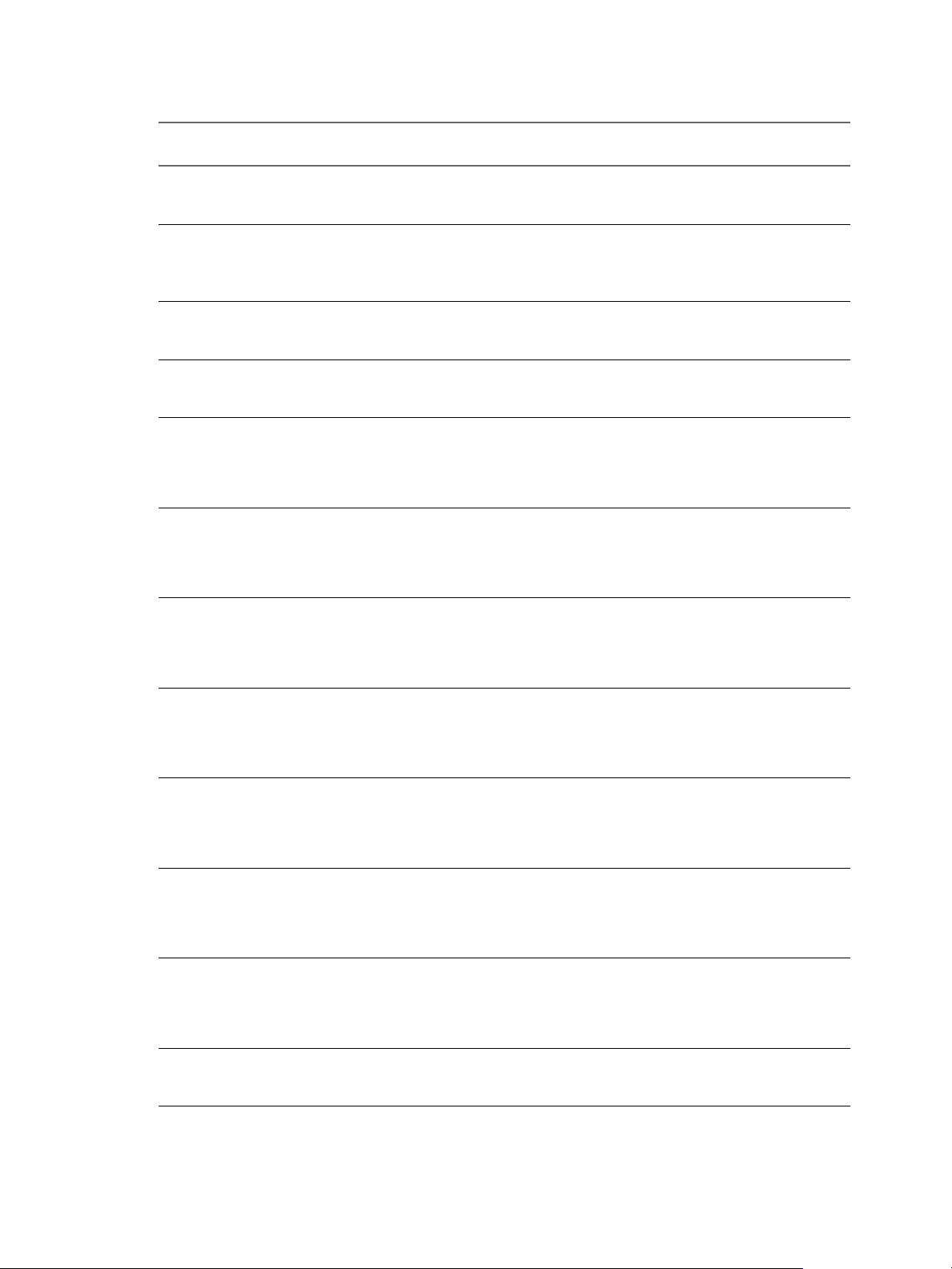
Tableau 1‑3. Ports TCP et UDP utilisés par View Agent ou Horizon Agent (suite)
Protocol
Source Port Cible Port
Horizon Client * View
32111 TCP Redirection USB et synchronisation de fuseau
Agent/Horizon
Agent
Horizon Client * View
4172 TCP et
Agent/Horizon
Agent
Horizon Client * Horizon Agent 22443 TCP et
Navigateur * View
22443 TCP HTML Access si des connexions directes sont
Agent/Horizon
Agent
Serveur de sécurité,
Serveur de
connexion View ou
* View
Agent/Horizon
Agent
3389 TCP Trafic Microsoft RDP vers des postes de travail
dispositif
Access Point
Serveur de sécurité,
Serveur de
connexion View ou
* View
Agent/Horizon
Agent
9427 TCP Redirection Windows Media MMR et
dispositif
Access Point
Serveur de sécurité,
Serveur de
connexion View ou
* View
Agent/Horizon
Agent
32111 TCP Redirection USB et synchronisation de fuseau
dispositif
Access Point
Serveur de sécurité,
Serveur de
connexion View ou
55000 View
Agent/Horizon
Agent
4172 UDP PCoIP (pas SALSA20) si PCoIP Secure Gateway
dispositif
Access Point
Serveur de sécurité,
Serveur de
connexion View ou
* View
Agent/Horizon
Agent
4172 TCP PCoIP, si PCoIP Secure Gateway est utilisé.
dispositif
Access Point
Serveur de sécurité,
* Horizon Agent 22443 TCP VMware Blast Extreme si Blast Secure Gateway
Serveur de
connexion View ou
dispositif
Access Point
Serveur de sécurité,
Serveur de
connexion View ou
* View
Agent/Horizon
Agent
22443 TCP HTML Access si Blast Secure Gateway est
dispositif
Access Point
View
Agent/Horizon
Agent
* Serveur de
connexion
View
4001,
4002
e Description
horaire si des connexions directes sont utilisées
à la place de connexions par tunnel.
PCoIP, si PCoIP Secure Gateway n'est pas
UDP
utilisé.
REMARQUE Comme le port source varie, voir la
note sous ce tableau.
VMware Blast Extreme si des connexions
UDP
directes sont utilisées à la place de connexions
par tunnel.
utilisées à la place de connexions par tunnel.
View quand des connexions par tunnel sont
utilisées.
redirection de lecteur client quand des
connexions par tunnel sont utilisées.
horaire quand des connexions par tunnel sont
utilisées.
est utilisé.
est utilisé.
utilisé.
TCP Trafic JMS SSL.
Chapitre 1 Ports externes
VMware, Inc. 9
Page 10
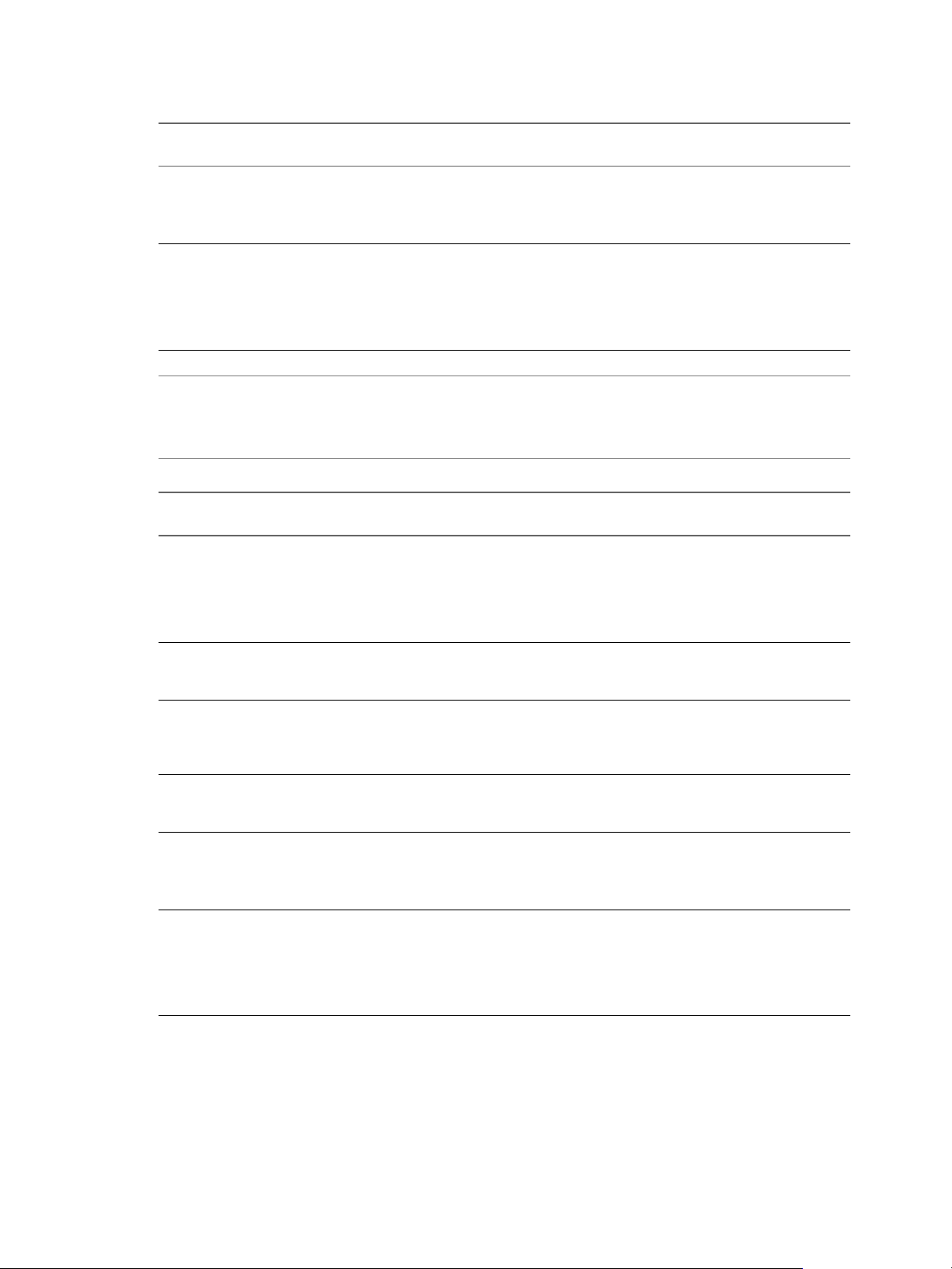
Sécurité d'Horizon Client et d'Horizon Agent
Tableau 1‑3. Ports TCP et UDP utilisés par View Agent ou Horizon Agent (suite)
Source Port Cible Port
View
Agent/Horizon
Agent
View
Agent/Horizon
Agent
4172 Horizon Client * UDP PCoIP, si PCoIP Secure Gateway n'est pas
4172 Serveur de
REMARQUE Le numéro de port UDP que les agents utilisent pour le protocole PCoIP est susceptible de
changer. Si le port 50002 est utilisé, l'agent choisira 50003. Si le port 50003 est utilisé, l'agent choisira le
port 50004, etc. Vous devez configurer les pare-feu avec TOUS où un astérisque (*) est répertorié dans le
tableau.
Tableau 1‑4. Ports TCP et UDP utilisés par Horizon Client
Source Port Cible Port
Horizon Client * Serveur de
Horizon Client * View
Horizon Client * View
Horizon Client * View
Horizon Client * View
Horizon Client * Serveur de
connexion
View, serveur
de sécurité ou
dispositif
Access Point
connexion View,
serveur de
sécurité ou
dispositif
Access Point
Agent/Horizon
Agent
Agent/Horizon
Agent
Agent/Horizon
Agent
Agent/Horizon
Agent
connexion View,
serveur de
sécurité ou
dispositif
Access Point
Protocol
e Description
utilisé.
REMARQUE Comme le port cible varie, voir la
note sous ce tableau.
55000 UDP PCoIP (pas SALSA20) si PCoIP Secure Gateway
est utilisé.
Protocol
e Description
443 TCP HTTPS pour la connexion à View. (Ce port est
également utilisé pour le tunnelling quand des
connexions par tunnel sont utilisées.)
3389 TCP Trafic Microsoft RDP vers des postes de travail
View si des connexions directes sont utilisées à
la place de connexions par tunnel.
9427 TCP Redirection multimédia (MMR) Windows
Media et redirection de lecteur client, si des
connexions directes sont utilisées à la place de
connexions par tunnel.
32111 TCP Redirection USB et synchronisation de fuseau
horaire si des connexions directes sont utilisées
à la place de connexions par tunnel.
4172 TCP et
UDP
4172 TCP et
UDP
PCoIP, si PCoIP Secure Gateway n'est pas
utilisé.
REMARQUE Comme le port source varie, voir la
note sous ce tableau.
PCoIP (pas SALSA20) si PCoIP Secure Gateway
est utilisé.
REMARQUE Comme le port source varie, voir la
note sous ce tableau.
10 VMware, Inc.
Page 11
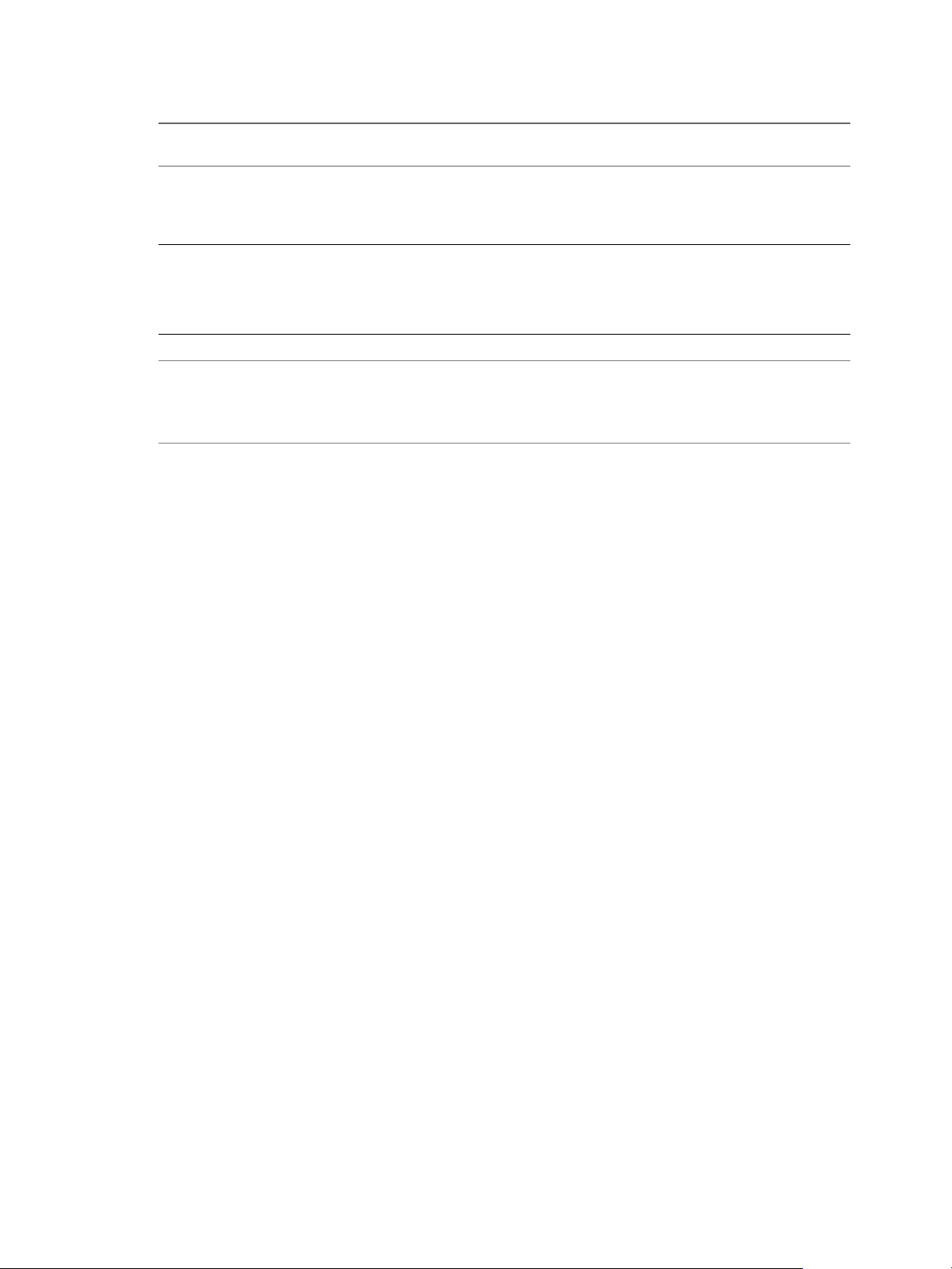
Chapitre 1 Ports externes
Tableau 1‑4. Ports TCP et UDP utilisés par Horizon Client (suite)
Protocol
Source Port Cible Port
View
Agent/Horizon
Agent
Serveur de sécurité,
Serveur de
connexion View ou
dispositif
Access Point
4172 Horizon Client * UDP PCoIP, si PCoIP Secure Gateway n'est pas
4172 Horizon Client * UDP PCoIP (pas SALSA20) si PCoIP Secure Gateway
e Description
utilisé.
REMARQUE Comme le port cible varie, voir la
note sous ce tableau.
est utilisé.
REMARQUE Comme le port cible varie, voir la
note sous ce tableau.
REMARQUE Le numéro de port UDP que les clients utilisent pour le protocole PCoIP est susceptible de
changer. Si le port 50002 est utilisé, le client choisira 50003. Si le port 50003 est utilisé, le client choisira le
port 50004, etc. Vous devez configurer les pare-feu avec TOUS où un astérisque (*) est répertorié dans le
tableau.
VMware, Inc. 11
Page 12
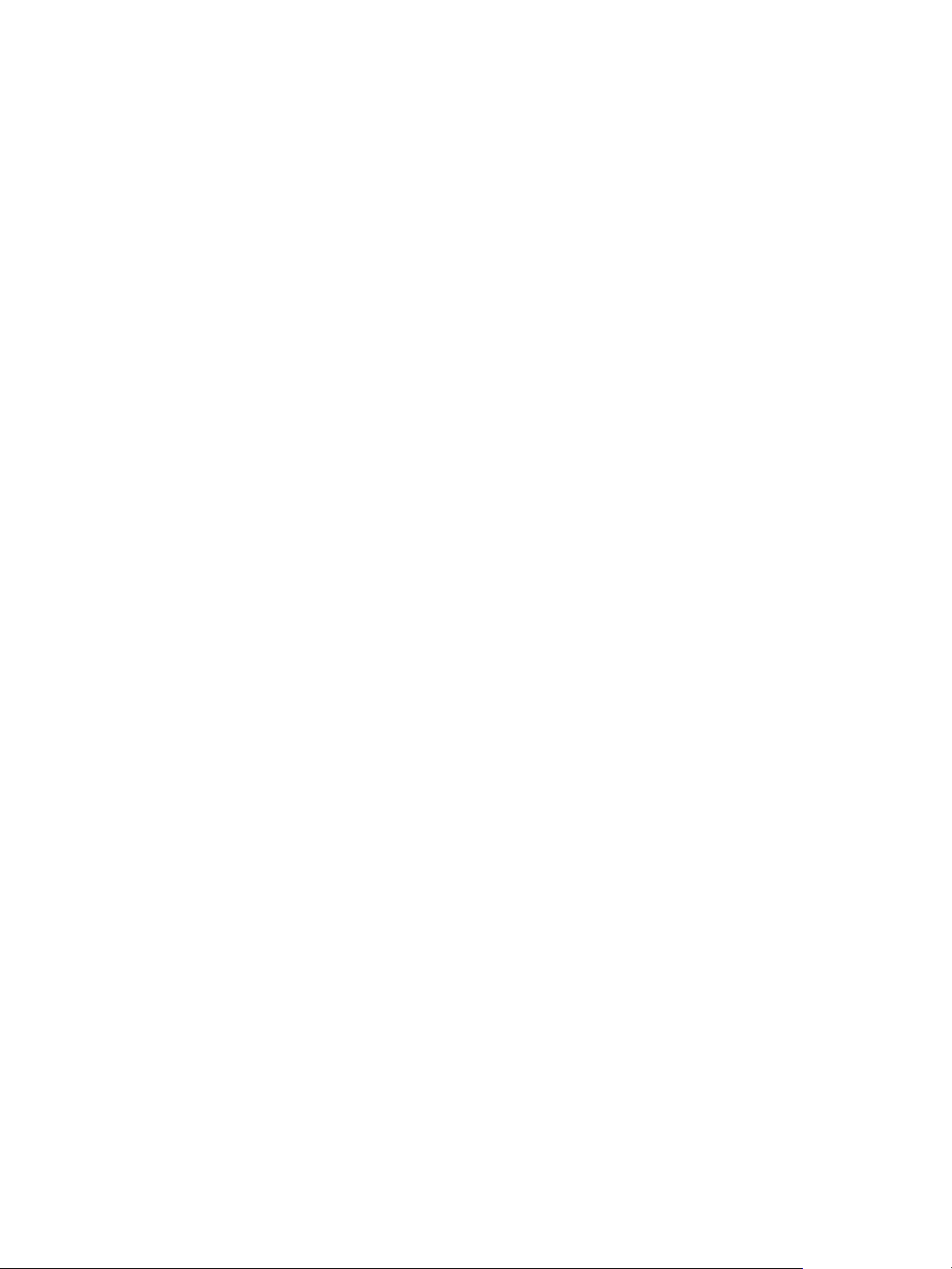
Sécurité d'Horizon Client et d'Horizon Agent
12 VMware, Inc.
Page 13
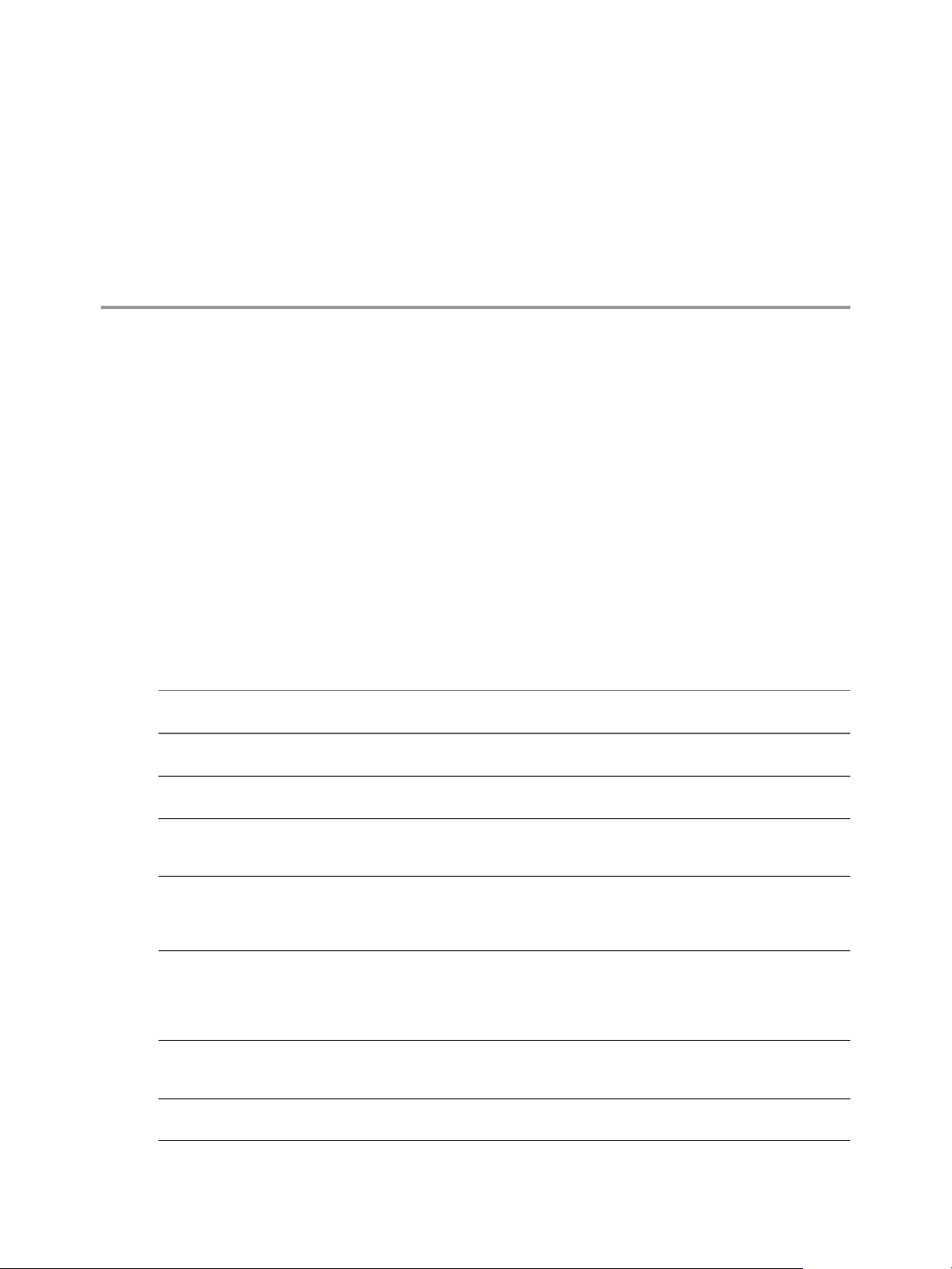
Services, démons et processus
installés 2
Lorsque vous exécutez le client ou le programme d'installation de l'agent, plusieurs composants sont
installés.
Ce chapitre aborde les rubriques suivantes :
« Services installés par le programme d'installation de View Agent ou Horizon Agent sur des
n
machines Windows », page 13
« Services installés sur le client Windows », page 14
n
« Démons installés dans d'autres clients et le poste de travail Linux », page 14
n
Services installés par le programme d'installation de View Agent ou Horizon Agent sur des machines Windows
Le fonctionnement des applications et des postes de travail distants dépend de plusieurs services Windows.
Tableau 2‑1. Services de View Agent (pour Horizon 6) ou Horizon Agent (pour Horizon 7)
Type de
Nom du service
VMware Blast Automatique Fournit des services pour HTML Access et pour utiliser le protocole
VMware Horizon View
Agent
Serveur de l'agent invité
VMware Horizon View
Composer
VMware Horizon View
Persona Management
Hôte de script VMware
Horizon View
VMware Netlink
Supervisor Service
VMware Scanner
Redirection Client Service
démarrage Description
VMware Blast Extreme afin de se connecter à des clients natifs.
Automatique Fournit des services pour View Agent/Horizon Agent.
Automatique Fournit des services si cette machine virtuelle fait partie d'un pool de
postes de travail de clone lié View Composer.
Automatique si
la fonctionnalité
est activée ;
sinon, Désactivé
Désactivé Fournit la prise en charge de l'exécution des scripts de session de
Automatique Pour prendre en charge les fonctions de redirection de scanner et de
Automatique (View Agent 6.0.2 et versions ultérieures) Fournit des services pour la
Fournit des services pour la fonctionnalité VMware Persona
Management.
démarrage, le cas échéant, pour configurer des stratégies de sécurité de
poste de travail avant qu'une session de poste de travail commence. Les
stratégies sont basées sur le périphérique client et sur l'emplacement de
l'utilisateur.
port série, fournit des services de surveillance pour le transfert
d'informations entre les processus de noyau et d'espace utilisateur.
fonction de redirection de scanner.
VMware, Inc. 13
Page 14
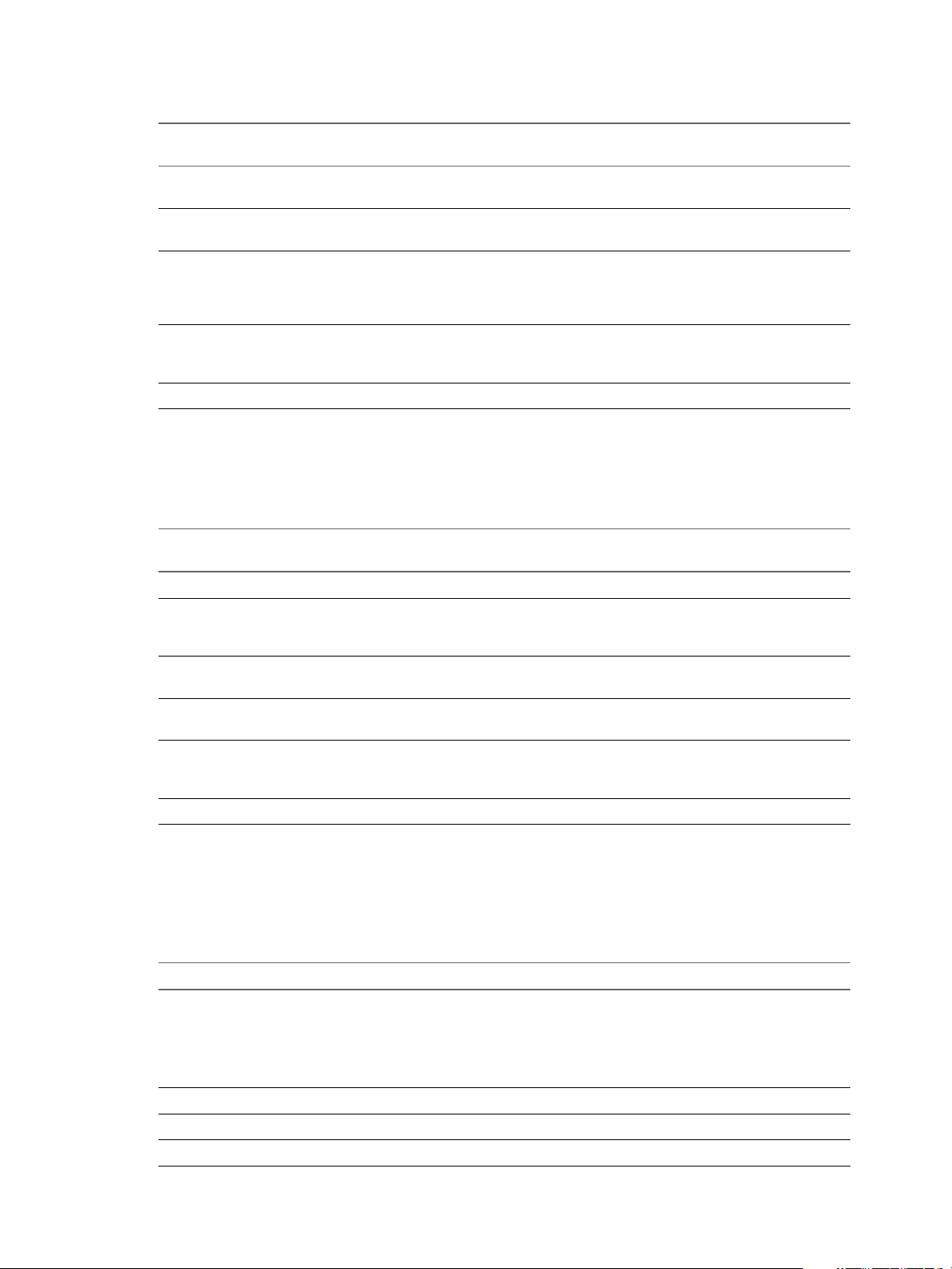
Sécurité d'Horizon Client et d'Horizon Agent
Tableau 2‑1. Services de View Agent (pour Horizon 6) ou Horizon Agent (pour Horizon 7) (suite)
Type de
Nom du service
VMware Serial Com Client
Service
VMware Snapshot
Provider
VMware Tools Automatique Fournit la prise en charge de la synchronisation des objets entre les
VMware USB Arbitration
Service
VMware View USB Automatique Fournit des services pour la fonction de redirection USB.
démarrage Description
Automatique (View Agent 6.1.1 et versions ultérieures) Fournit des services pour la
fonction de redirection de port série.
Manuel Fournit des services pour les snapshots de machine virtuelle, qui sont
utilisés pour le clonage.
systèmes d'exploitation hôte et invité, ce qui améliore la performance
du système d'exploitation invité des machines virtuelles et la gestion de
la machine virtuelle.
Automatique Compte les divers périphériques USB connectés au client et détermine
les périphériques à connecter au client et ceux à connecter au poste de
travail distant.
Services installés sur le client Windows
Le fonctionnement d'Horizon Client dépend de plusieurs services Windows.
Tableau 2‑2. Services d'Horizon Client
Type de
Nom du service
VMware Horizon Client Automatique Fournit des services d'Horizon Client.
VMware Netlink
Supervisor Service
VMware Scanner
Redirection Client Service
VMware Serial Com Client
Service
VMware USB Arbitration
Service
VMware View USB Automatique Fournit des services pour la fonction de redirection USB.
démarrage Description
Automatique Pour prendre en charge les fonctions de redirection de scanner et de port
série, fournit des services de surveillance pour le transfert d'informations
entre les processus de noyau et d'espace utilisateur.
Automatique (Horizon Client 3.2 et versions ultérieures) Fournit des services pour la
fonction de redirection de scanner.
Automatique (Horizon Client 3.4 et versions ultérieures) Fournit des services pour la
fonction de redirection de port série.
Automatique Compte les divers périphériques USB connectés au client et détermine les
périphériques à connecter au client et ceux à connecter au poste de
travail distant.
Démons installés dans d'autres clients et le poste de travail Linux
Pour des raisons de sécurité, il est important de savoir si des démons ou des processus sont installés par
Horizon Client.
Tableau 2‑3. Services, processus ou démons installés par Horizon Client, par type de client
Type Service, processus ou démon
Client Linux
Client Mac Horizon Client ne crée aucun démon.
Client Chrome Horizon Client s'exécute dans un processus Android unique. Horizon Client ne crée aucun démon.
Client iOS Horizon Client ne crée aucun démon.
14 VMware, Inc.
n
vmware-usbarbitrator, qui compte les divers périphériques USB connectés au client et
détermine les périphériques à connecter au client et ceux à connecter au poste de travail distant.
n
vmware-view-used, qui fournit des services pour la fonctionnalité de redirection USB.
REMARQUE Ces démons démarrent automatiquement si vous cochez la case Enregistrer et démarrer
le ou les services après l'installation lors de l'installation. Ces processus s'exécutent en tant que root.
Page 15
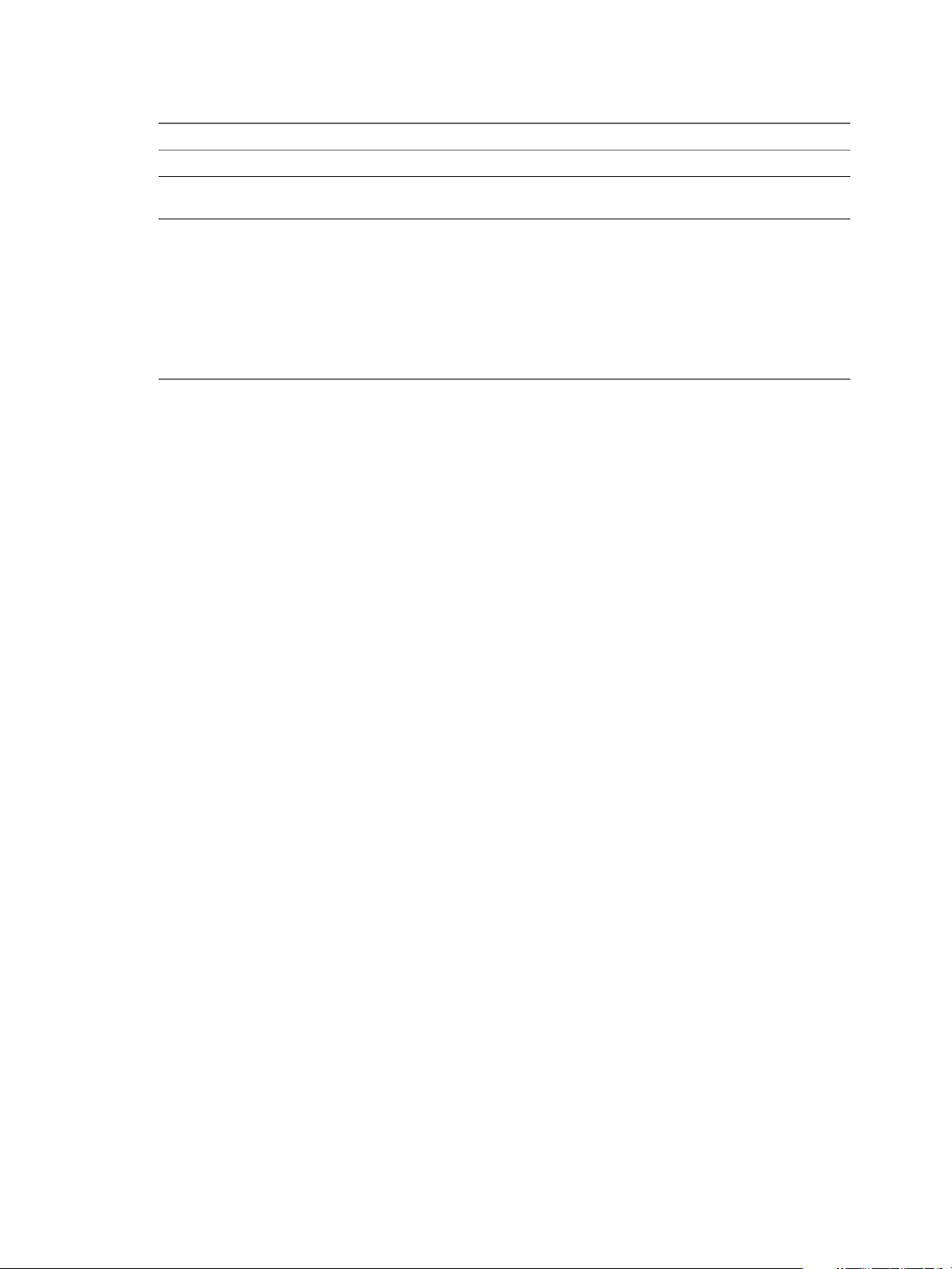
Chapitre 2 Services, démons et processus installés
Tableau 2‑3. Services, processus ou démons installés par Horizon Client, par type de client (suite)
Type Service, processus ou démon
Client Android Horizon Client s'exécute dans un processus Android unique. Horizon Client ne crée aucun démon.
Client Windows
Store
Poste de travail
Linux
Horizon Client ne crée ou ne déclenche aucun service système.
n
StandaloneAgent, qui s'exécute avec des privilèges root et est démarré lorsque le système Linux
est activé et exécuté. StandaloneAgent communique avec le Serveur de connexion View pour
réaliser la gestion de session de poste de travail distant (configure/détruit la session, en mettant à
jour l'état du poste de travail distant sur le broker dans le Serveur de connexion View).
n
VMwareBlastServer, qui est démarré par StandaloneAgent lorsqu'une demande
StartSession est reçue de la part du Serveur de connexion View. Le démon
VMwareBlastServer s'exécute avec le privilège vmwblast (un compte système créé lors de
l'installation de l'agent Linux.) . Il communique avec StandaloneAgent via un canal MKSControl
interne et communique avec Horizon Client à l'aide du protocole Blast.
VMware, Inc. 15
Page 16
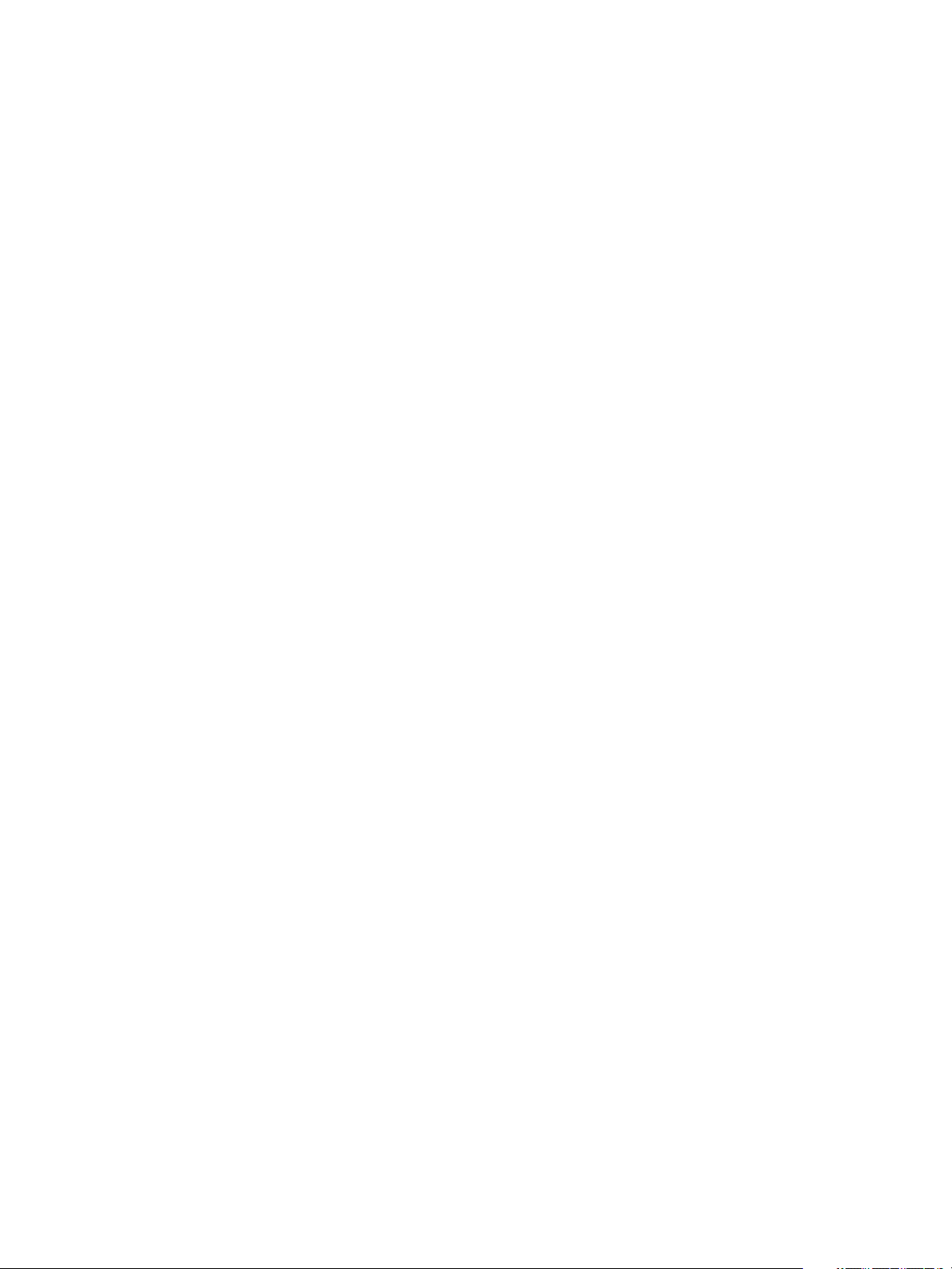
Sécurité d'Horizon Client et d'Horizon Agent
16 VMware, Inc.
Page 17
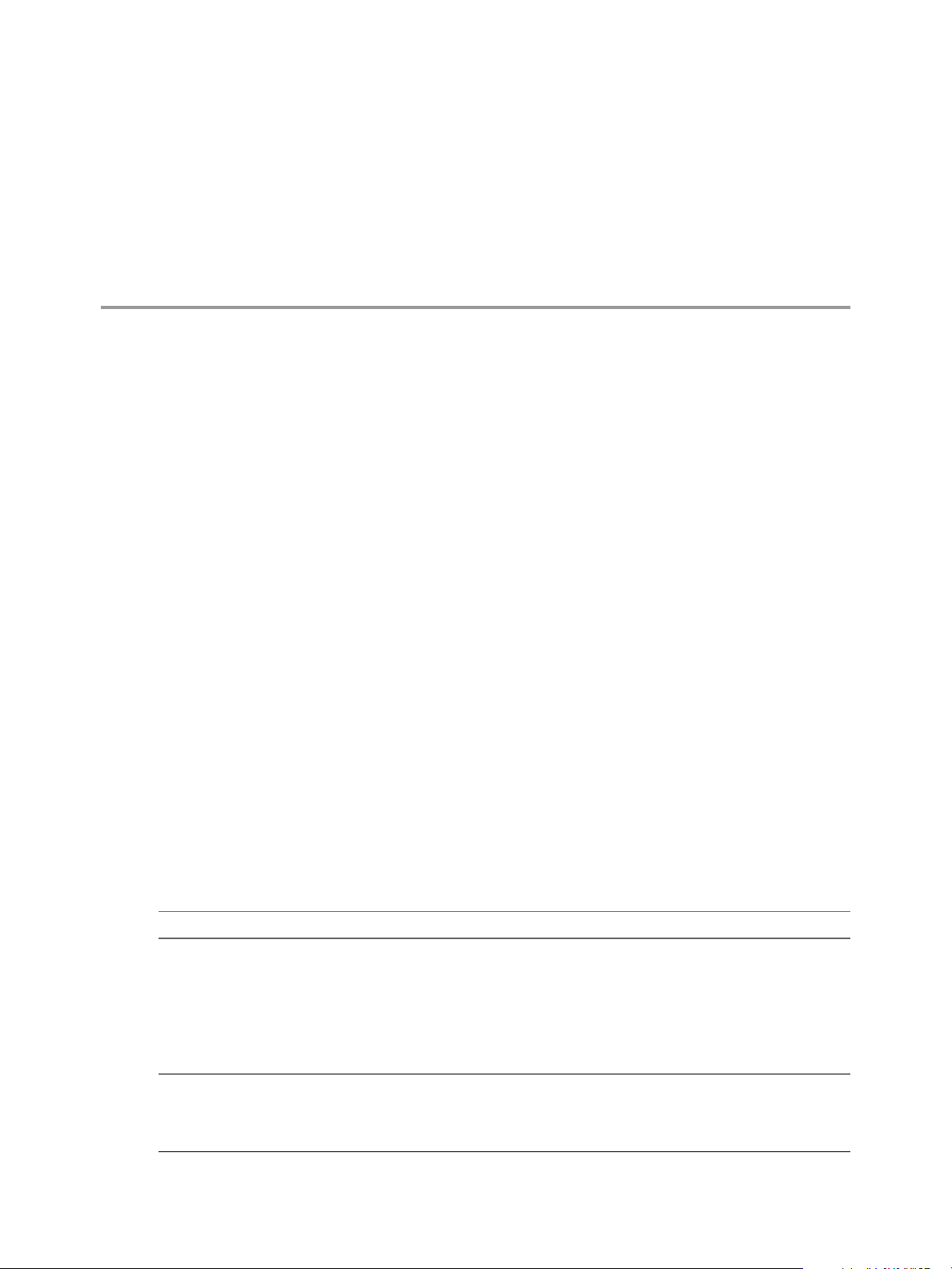
Ressources à sécuriser 3
Ces ressources incluent des fichiers de configuration, des mots de passe et des contrôles d'accès pertinents.
Ce chapitre aborde les rubriques suivantes :
« Implémentation de meilleures pratiques pour sécuriser des systèmes client », page 17
n
« Emplacements des fichiers de configuration », page 17
n
« Comptes », page 18
n
Implémentation de meilleures pratiques pour sécuriser des systèmes client
Il vous est recommandé d'implémenter des meilleures pratiques pour sécuriser des systèmes client.
Assurez-vous que les systèmes client sont configurés pour passer en veille après une période
n
d'inactivité et que les utilisateurs doivent saisir un mot de passe avant de réveiller l'ordinateur.
Les utilisateurs doivent saisir un nom d'utilisateur et un mot de passe lors du démarrage des systèmes
n
client. Ne configurez pas les systèmes client pour qu'ils autorisent les ouvertures de session
automatiques.
Pour les systèmes client Mac, pensez à définir différents mots de passe pour la chaîne de clé et le
n
compte d'utilisateur. Lorsque les mots de passe sont différents, les utilisateurs sont invités avant que le
système n'entre des mots de passe en leur nom. Pensez également à activer la protection FileVault.
Emplacements des fichiers de configuration
Les ressources à protéger incluent les fichiers de configuration relatifs à la sécurité.
Tableau 3‑1. Emplacement des fichiers de configuration, par type de client
Type Chemin du répertoire
Client Linux Lorsqu'Horizon Client démarre, des paramètres de configuration sont traités depuis
plusieurs emplacements dans l'ordre suivant :
1
/etc/vmware/view-default-config
2
~/.vmware/view-preferences
3
/etc/vmware/view-mandatory-config
Si un paramètre est défini dans plusieurs emplacements, la valeur utilisée est la
valeur du dernier fichier ou de la dernière option de ligne de commande lu(e).
Client Windows Les paramètres d'utilisateur pouvant inclure des informations privées se trouvent
dans le fichier suivant :
C:\Users\user-name\AppData\Roaming\VMware\VMware Horizon View
Client\prefs.txt
VMware, Inc. 17
Page 18

Sécurité d'Horizon Client et d'Horizon Agent
Tableau 3‑1. Emplacement des fichiers de configuration, par type de client (suite)
Type Chemin du répertoire
Client Mac Certains fichiers de configuration générés après le démarrage du client Mac.
Client Chrome Les paramètres relatifs à la sécurité apparaissent dans l'interface utilisateur plutôt
Client iOS Les paramètres relatifs à la sécurité apparaissent dans l'interface utilisateur plutôt
Client Android Les paramètres relatifs à la sécurité apparaissent dans l'interface utilisateur plutôt
Client Windows Store Les paramètres relatifs à la sécurité apparaissent dans l'interface utilisateur plutôt
View Agent ou Horizon Agent
(poste de travail distant avec
système d'exploitation Windows)
Poste de travail Linux Vous pouvez utiliser un éditeur de texte pour ouvrir le fichier de configuration
n
$HOME/Library/Preferences/com.vmware.horizon.plist
n
$HOME/Library/Preferences/com.vmware.vmrc.plist
n
$HOME/Library/Preferences/com.vmware.horizon.keyboard.plist
n
/Library/Preferences/com.vmware.horizon.plist
que dans les fichiers de configuration. Les utilisateurs ne peuvent pas voir les
fichiers de configuration.
que dans les fichiers de configuration. Les utilisateurs ne peuvent pas voir les
fichiers de configuration.
que dans les fichiers de configuration. Les utilisateurs ne peuvent pas voir les
fichiers de configuration.
que dans les fichiers de configuration. Les utilisateurs ne peuvent pas voir les
fichiers de configuration.
Les paramètres relatifs à la sécurité apparaissent uniquement dans le registre
Windows.
suivant et pour spécifier les paramètres SSL.
/etc/vmware/viewagent-custom.conf
Comptes
Les utilisateurs clients doivent disposer d'un compte dans Active Directory.
Comptes d'utilisateur Horizon Client
Configurez des comptes d'utilisateurs dans Active Directory pour les utilisateurs qui ont accès à des
applications et à des postes de travail distants. Les comptes d'utilisateur doivent être des membres du
groupe Utilisateurs du Bureau à distance si vous prévoyez d'utiliser le protocole RDP.
Normalement, les utilisateurs finaux ne doivent pas être des administrateurs View. Si un administrateur
View doit vérifier l'expérience utilisateur, créez et autorisez un compte test séparé. Sur le poste de travail, les
utilisateurs finaux View ne doivent pas être des membres de groupes privilégiés, tels que des
administrateurs, car ils pourraient ensuite modifier des fichiers de configuration verrouillés et le registre
Windows.
Comptes système créés au cours de l'installation
Aucun compte d'utilisateur de service n'est créé sur un type de client par l'application Horizon Client. Pour
les services créés par Horizon Client pour Windows, l'ID de connexion est Système local.
Sur le client Mac OS X, lors du premier démarrage, l'utilisateur doit accorder un accès Administrateur local
pour démarrer les services USB et impression virtuelle (ThinPrint). Une fois ces services démarrés pour la
première fois, l'utilisateur standard dispose d'un accès d'exécution pour eux. De la même façon, sur le client
Linux, les démons vmware-usbarbitrator et vmware-view-used démarrent automatiquement si vous cochez
la case Enregistrer et démarrer le ou les services après l'installation pendant l'installation. Ces processus
s'exécutent en tant que root.
18 VMware, Inc.
Page 19

Chapitre 3 Ressources à sécuriser
Aucun compte d'utilisateur de service n'est créé par View Agent ou Horizon Agent sur les postes de travail
Windows. Sur les postes de travail Linux, un compte système, vmwblast, est créé. Sur les postes de travail
Linux, le démon StandaloneAgent s'exécute avec des privilèges root et le démon VmwareBlastServer
s'exécute avec des privilèges vmwblast.
VMware, Inc. 19
Page 20

Sécurité d'Horizon Client et d'Horizon Agent
20 VMware, Inc.
Page 21

Paramètres de sécurité pour le client
et l'agent 4
Plusieurs paramètres de client et d'agent sont disponibles pour ajuster la sécurité de la configuration. Vous
pouvez accéder aux paramètres pour le poste de travail distant et les clients Windows en utilisant des objets
de stratégie de groupe ou en modifiant les paramètres de registre Windows.
Pour les paramètres de configuration liés à la collecte des journaux, reportez-vous à la section Chapitre 6,
« Emplacements des fichiers journaux du client et de l'agent », page 41. Pour les paramètres de
configuration liés aux protocoles de sécurité et aux suites de chiffrement, reportez-vous à la section Chapitre
5, « Configuration des protocoles de sécurité et des suites de chiffrement », page 33.
Ce chapitre aborde les rubriques suivantes :
« Configuration de la vérification des certificats », page 21
n
« Paramètres liés à la sécurité dans le modèle de configuration de View Agent ou Horizon Agent »,
n
page 22
« Définir des options dans des fichiers de configuration sur un poste de travail Linux », page 24
n
« Paramètres de stratégie de groupe pour HTML Access », page 26
n
« Paramètres de sécurité des modèles de configuration d'Horizon Client », page 27
n
Configuration de la vérification des certificats
Les administrateurs peuvent configurer le mode de vérification des certificats afin que, par exemple, une
vérification complète soit toujours effectuée. Les administrateurs peuvent également configurer si les
utilisateurs finaux sont autorisés à choisir si les connexions clientes sont rejetées quand une ou plusieurs
vérifications des certificats de serveur échouent.
La vérification des certificats se produit pour les connexions SSL/TLS entre les serveurs View et
Horizon Client. Les administrateurs peuvent configurer le mode de vérification pour utiliser l'une des
stratégies suivantes :
Les utilisateurs finaux sont autorisés à choisir le mode de vérification. Le reste de cette liste décrit les
n
trois modes de vérification.
(Pas de vérification) Aucune vérification de certificat n'est effectuée.
n
(Avertir) Les utilisateurs sont avertis si un certificat auto-signé est présenté par le serveur. Les
n
utilisateurs peuvent choisir d'autoriser ou pas ce type de connexion.
(Sécurité complète) Une vérification complète est effectuée et les connexions qui ne passent pas de
n
vérification complète sont rejetées.
La vérification de certificat inclut les vérifications suivantes :
Le certificat a-t-il été révoqué ?
n
VMware, Inc.
21
Page 22

Sécurité d'Horizon Client et d'Horizon Agent
Le certificat a-t-il un autre but que de vérifier l'identité de l'expéditeur et de chiffrer les communications
n
du serveur ? Autrement dit, s'agit-il du bon type de certificat ?
Le certificat a-t-il expiré, ou est-il valide uniquement dans le futur ? Autrement dit, le certificat est-il
n
valide en fonction de l'horloge de l'ordinateur ?
Le nom commun sur le certificat correspond-il au nom d'hôte du serveur qui l'envoie ? Une
n
incompatibilité peut se produire si l'équilibrage de charge redirige Horizon Client vers un serveur
disposant d'un certificat qui ne correspond pas au nom d'hôte entré dans Horizon Client. Une
incompatibilité peut également se produire si vous entrez une adresse IP plutôt qu'un nom d'hôte dans
le client.
Le certificat est-il signé par une autorité de certification inconnue ou non approuvée ? Les certificats
n
auto-signés sont un type d'autorité de certification non approuvée.
Pour que cette vérification aboutisse, la chaîne d'approbation du certificat doit être associée à une racine
dans le magasin de certificats local.
Pour plus d'informations sur la configuration de la vérification des certificats sur un type de client
spécifique, consultez le document Utilisation de VMware Horizon Client pour le type de client spécifique. Les
documents sont disponibles sur la page de documentation d'Horizon Client à l'adresse
https://www.vmware.com/support/viewclients/doc/viewclients_pubs-archive.html. Ces documents
contiennent également des informations sur l'utilisation des certificats auto-signés.
Paramètres liés à la sécurité dans le modèle de configuration de View Agent ou Horizon Agent
Les paramètres liés à la sécurité sont fournis dans le fichier de modèle ADM pour View Agent ou
Horizon Agent(vdm_agent.adm). Sauf indication contraire, les paramètres comprennent uniquement un
paramètre Configuration ordinateur.
Les paramètres de sécurité sont stockés dans le registre sur la machine invitée sous HKLM\Software\VMware,
Inc.\VMware VDM\Agent\Configuration.
22 VMware, Inc.
Page 23

Chapitre 4 Paramètres de sécurité pour le client et l'agent
Tableau 4‑1. Paramètres liés à la sécurité dans le modèle de configuration de View Agent (pour Horizon 6)
ou Horizon Agent (pour Horizon 7)
Paramètre Description
AllowDirectRDP
AllowSingleSignon
CommandsToRunOnConnect
CommandsToRunOnDisconnect
CommandsToRunOnReconnect
Détermine si les clients qui ne sont pas des périphériques Horizon Client peuvent
se connecter directement à des postes de travail distants avec RDP. Lorsque ce
paramètre est désactivé, l'agent autorise uniquement les connexions gérées par
View via Horizon Client.
Lorsque vous vous connectez à un poste de travail distant à partir d'
Horizon Client pour Mac OS X, ne désactivez pas le paramètre AllowDirectRDP.
Si ce paramètre est désactivé, la connexion échoue avec une erreur Access is
denied (Accès refusé).
Par défaut, lorsqu'un utilisateur a ouvert une session de poste de travail View,
vous pouvez utiliser RDP pour vous connecter à la machine virtuelle à l'extérieur
de View. La connexion RDP met fin à la session du poste de travail View et les
données et paramètres non enregistrés de l'utilisateur View risquent d'être
perdus. L'utilisateur View ne peut pas se connecter au poste de travail tant que la
connexion RDP externe est fermée. Pour éviter cette situation, désactivez le
paramètre AllowDirectRDP.
IMPORTANT Pour que View fonctionne correctement, les services Bureau à
distance doivent s'exécuter sur le système d'exploitation invité de chaque poste
de travail. Vous pouvez utiliser ce paramètre pour empêcher les utilisateurs de
faire des connexions RDP directes sur leurs postes de travail.
Ce paramètre est activé par défaut.
La valeur de Registre Windows équivalente est AllowDirectRDP.
Détermine si l'authentification unique (Single Sign-On, SSO) est utilisée pour
connecter les utilisateurs aux postes de travail et aux applications. Lorsque ce
paramètre est activé, les utilisateurs doivent entrer leurs informations
d'identification une seule fois, lorsqu'ils se connectent au serveur. Lorsqu'il est
désactivé, les utilisateurs doivent s'authentifier de nouveau lorsque la connexion
à distance est effectuée.
Ce paramètre est activé par défaut.
La valeur de Registre Windows équivalente est AllowSingleSignon.
Spécifie une liste de commandes ou de scripts de commande à exécuter
lorsqu'une session est connectée pour la première fois.
Aucune liste n'est spécifiée par défaut.
La valeur de Registre Windows équivalente est CommandsToRunOnConnect.
Spécifie la liste des commandes ou des scripts de commande à exécuter
lorsqu'une session est déconnectée.
Aucune liste n'est spécifiée par défaut.
La valeur de Registre Windows équivalente est CommandsToRunOnReconnect.
Spécifie une liste de commandes ou de scripts de commande à exécuter
lorsqu'une session est reconnectée après une déconnexion.
Aucune liste n'est spécifiée par défaut.
La valeur de Registre Windows équivalente est CommandsToRunOnDisconnect.
VMware, Inc. 23
Page 24

Sécurité d'Horizon Client et d'Horizon Agent
Tableau 4‑1. Paramètres liés à la sécurité dans le modèle de configuration de View Agent (pour Horizon 6)
ou Horizon Agent (pour Horizon 7) (suite)
Paramètre Description
ConnectionTicketTimeout
CredentialFilterExceptions
Pour plus d'informations sur ces paramètres et leurs implications en termes de sécurité, reportez-vous au
document Administration de View.
Spécifie la durée en secondes pendant laquelle le ticket de connexion View est
valide.
Les périphériques Horizon Client utilisent un ticket de connexion pour la
vérification et l'authentification unique lorsqu'ils se connectent à l'agent. Pour des
raisons de sécurité, un ticket de connexion est valide pendant une durée limitée.
Lorsqu'un utilisateur se connecte à un poste de travail distant, l'authentification
doit avoir lieu pendant le délai d'expiration du ticket de connexion sinon la
session expire. Si ce paramètre n'est pas configuré, le délai d'expiration par défaut
est de 900 secondes.
La valeur de Registre Windows équivalente est VdmConnectionTicketTimeout.
Spécifie les fichiers exécutables qui ne sont pas autorisés à charger l'agent
CredentialFilter. Les noms de fichier ne doivent pas contenir de chemin d'accès
ou de suffixe. Utilisez un point-virgule pour séparer plusieurs noms de fichier.
Aucune liste n'est spécifiée par défaut.
La valeur de Registre Windows équivalente est CredentialFilterExceptions.
Définir des options dans des fichiers de configuration sur un poste de travail Linux
Vous pouvez configurer certaines options en ajoutant des entrées aux fichiers /etc/vmware/config
ou /etc/vmware/viewagent-custom.conf.
Au cours de l'installation de View Agent ou d'Horizon Agent, le programme d'installation copie deux
fichiers de modèle de configuration, template_config et template_viewagent-custom.conf,
dans /etc/vmware. De plus, si les fichiers /etc/vmware/config et /etc/vmware/viewagent-custom.conf
n'existent pas, le programme d'installation copie template-config dans config et template_viewagent-
custom.conf dans viewagent-custom.conf. Dans les fichiers de modèle, toutes les options de configuration
sont répertoriées et documentées. Pour définir une option, supprimez simplement le commentaire et
modifiez la valeur si nécessaire.
Après avoir modifié la configuration, redémarrez Linux pour que les modifications prennent effet.
Options de configuration dans /etc/vmware/config
VMwareBlastServer et ses plug-ins liés utilisent le fichier de configuration /etc/vmware/config.
Tableau 4‑2. Options de configuration dans /etc/vmware/config
Valeur
par
Option Valeur
VVC.ScRedir.Enable VRAI ou
FAUX
VVC.logLevel FATAL,
ERROR,
WARN,
INFO,
DEBUG
ou
TRACE
défaut Description
VRAI Définissez cette option pour désactiver la redirection de carte à
puce.
INFO Utilisez cette option pour définir le niveau de journalisation du
nœud de proxy VVC.
24 VMware, Inc.
Page 25

Chapitre 4 Paramètres de sécurité pour le client et l'agent
Tableau 4‑2. Options de configuration dans /etc/vmware/config (suite)
Valeur
par
Option Valeur
défaut Description
Clipboard.Direction 0, 1, 2 ou32 Cette option détermine la stratégie de redirection de Presse-
papiers.
0 - Désactivez la redirection de Presse-papiers.
n
1 - Activez la redirection de Presse-papiers dans les deux
n
sens.
2 - Activez la redirection de Presse-papiers uniquement
n
depuis le client vers le poste de travail distant.
3 - Activez la redirection de Presse-papiers uniquement
n
depuis le poste de travail vers le client.
mksVNCServer.useXExtButton
Mapping
VRAI ou
FAUX
FAUX Définissez cette option pour activer ou désactiver la prise en
charge d'une souris pour gauchers sous SLED 11 SP3.
Options de configuration dans /etc/vmware/viewagent-custom.conf
Java Standalone Agent utilise le fichier de configuration /etc/vmware/viewagent-custom.conf.
Tableau 4‑3. Options de configuration dans /etc/vmware/viewagent-custom.conf
Valeur par
Option Valeur
Sous-réseau NULL ou
adresse et
masque de
réseau au
format
d'adresse
IP/CIDR
SSOEnable VRAI ou
FAUX
SSOUserFormat Une chaîne
de texte
StartBlastServerTim
Un entier 20 Cette option détermine la durée, en secondes, allouée au
eout
SSLCiphers Une chaîne
de texte
SSLProtocols Une chaîne
de texte
défaut Description
NULL Utilisez cette option pour définir un sous-réseau avec lequel le
Serveur de connexion View peut se connecter à la machine Agent
s'il y a plusieurs adresses IP locales avec différents sous-réseaux.
Vous devez spécifier la valeur au format d'adresse IP/CIDR. Par
exemple, Sous-réseau=192.168.1.0/24.
NULL implique que l'agent Linux sélectionne l'adresse IP de
façon aléatoire.
VRAI Définissez cette option pour désactiver l'authentification unique
(SSO).
[username] Utilisez cette option pour spécifier le format du nom de
connexion pour l'authentification unique. La valeur par défaut
est le nom d'utilisateur uniquement. Définissez cette option si le
nom de domaine est également requis. En général, le nom de
connexion est le nom de domaine plus un caractère spécial suivi
du nom d'utilisateur. Si le caractère spécial est une barre oblique
inverse, vous devez l'échapper avec une autre barre oblique
inverse. Exemples de formats de nom de connexion :
SSOUserFormat=[domain]\\[username]
n
SSOUserFormat=[domain]+[username]
n
SSOUserFormat=[username]@[domain]
n
processus VMwareBlastServer pour l'initialisation. Si le
processus n'est pas prêt avant la fin de cette durée, la connexion
de l'utilisateur échouera.
!
aNULL:kECDH
+AES:ECDH
Utilisez cette option pour spécifier la liste de chiffrements. Vous
devez utiliser le format défini dans
https://www.openssl.org/docs/manmaster/apps/ciphers.html.
+AES:RSA
+AES:@STREN
GTH
TLSv1_1:TLSv1_2Utilisez cette option pour spécifier les protocoles de sécurité. Les
protocoles pris en charge sont TLSv1.0, TLSv1.1 et TLSv1.2.
VMware, Inc. 25
Page 26

Sécurité d'Horizon Client et d'Horizon Agent
Tableau 4‑3. Options de configuration dans /etc/vmware/viewagent-custom.conf (suite)
Option Valeur
SSLCipherServerPr
eference
LogoutAfterDiscon
nectTimeout
LogCnt Un entier -1 Utilisez cette option pour définir le nombre de fichiers journaux
VRAI ou
FAUX
Un entier 2 Utilisez cette option pour définir la valeur de délai d'expiration
REMARQUE Les trois options de sécurité, SSLCiphers, SSLProtocols et SSLCipherServerPreference, sont
conçues pour le processus VMwareBlastServer. Lorsque le processus VMwareBlastServer démarre, Java
Standalone Agent transmet ces options sous forme de paramètres. Lorsque Blast Secure Gateway (BSG) est
activé, ces options affectent la connexion entre BSG et le poste de travail Linux. Lorsque BSG est désactivé,
ces options affectent la connexion entre le client et le poste de travail Linux.
Valeur par
défaut Description
VRAI Utilisez cette option pour activer ou désactiver l'option
SSL_OP_CIPHER_SERVER_PREFERENCE. Pour plus
d'informations, reportez-vous à la section
https://www.openssl.org/docs/manmaster/ssl/SSL_CTX_set_opti
ons.html.
en minutes pour Automatically logoff after disconnect
si la connexion est en cours.
réservés dans /tmp/vmware-root.
-1 : tout conserver
n
0 : tout supprimer
n
> 0 : nombre de journaux réservés.
n
Paramètres de stratégie de groupe pour HTML Access
Des paramètres de stratégie de groupe pour HTML Access sont spécifiés dans le fichier de modèle
vdm_blast.adm. Ce modèle est conçu pour le protocole d'affichage VMware Blast, qui est le seul utilisé par
HTML Access.
Pour HTML Access 4.0 et Horizon 7.0, les paramètres de stratégie de groupe VMware Blast sont décrits dans
la rubrique « Paramètres de stratégie de groupe VMware Blast » dans le document Configuration de pools de
postes de travail et d'applications dans View.
Si vous disposez de HTML Access 3.5 ou version antérieure et d'Horizon 6.2.x ou version antérieure, le
tableau suivant décrit des paramètres de stratégie de groupe qui s'appliquent à HTML Access. Notez qu'à
partir d'Horizon 7.0, davantage de paramètres de stratégie de groupe VMware Blast sont disponibles.
Tableau 4‑4. Paramètres de stratégie de groupe pour HTML Access 3.5 et versions antérieures
Paramètre Description
Effacement d'écran Permet de contrôler si la machine virtuelle distante peut être vue à l'extérieur d'View
pendant une session HTML Access. Par exemple, un administrateur peut utiliser
vSphere Web Client pour ouvrir une console sur la machine virtuelle pendant qu'un
utilisateur est connecté au poste de travail via HTML Access.
Lorsque ce paramètre est activé ou non configuré, et quelqu'un tente d'accéder à la
machine virtuelle distante de l'extérieur d'View pendant qu’une session HTML Access
est active, la machine virtuelle distante affiche un écran vide.
Nettoyage de la mémoire de
session
Permet de contrôler le nettoyage de la mémoire des sessions distantes abandonnées.
Lorsque ce paramètre est activé, vous pouvez définir l'intervalle et le seuil de nettoyage
de la mémoire.
L'intervalle détermine la fréquence d'exécution du nettoyage de la mémoire.
L’intervalle est défini en millisecondes.
Le seuil détermine le temps qui doit s'écouler après qu’une session est abandonnée
avant qu'elle ne devienne un candidat pour la suppression. Le seuil est défini en
millisecondes.
26 VMware, Inc.
Page 27

Chapitre 4 Paramètres de sécurité pour le client et l'agent
Tableau 4‑4. Paramètres de stratégie de groupe pour HTML Access 3.5 et versions antérieures (suite)
Paramètre Description
Configurer la redirection du
Presse-papiers
Service HTTPS Permet de changer le port TCP sécurisé (HTTPS) pour Blast Agent service. Le port par
Détermine le sens dans lequel la redirection du Presse-papiers est autorisée. Il n'est
possible de copier et de coller que du texte. Vous pouvez sélectionner l'une des valeurs
suivantes :
Activé du client vers le serveur seulement (C'està-dire autoriser le copier/coller
n
uniquement du client vers le poste de travail distant.)
Désactivé dans les deux sens
n
Activé dans les deux sens
n
Activé du serveur vers le client seulement (C'est-à-dire autoriser uniquement le
n
copier/coller du poste de travail distant vers le système client.)
Ce paramètre s'applique uniquement à View Agent ou Horizon Agent.
Lorsque ce paramètre est désactivé ou n'est pas configuré, la valeur par défaut est
Activé du client vers le serveur seulement.
défaut est 22443.
Activez ce paramètre pour pouvoir changer le numéro de port. Si vous modifiez ce
paramètre, vous devez aussi mettre à jour les paramètres du pare-feu correspondant
aux postes de travail à distance affectés (sur lesquels View Agent ou Horizon Agent est
installé).
Paramètres de sécurité des modèles de configuration d' Horizon Client
Les paramètres liés à la sécurité sont fournis dans les sections Sécurité et Définitions de script du fichier de
modèle d'administration (ADM) d'Horizon Client (vdm_client.adm). Sauf indication contraire, les
paramètres comprennent uniquement un paramètre Configuration ordinateur. Si un paramètre
Configuration utilisateur est disponible et si vous lui définissez une valeur, il remplace le paramètre
Configuration ordinateur équivalent.
Les paramètres de sécurité sont stockés dans le registre sur la machine hôte sous l'un des chemins d'accès
suivants :
Pour Windows 32 bits : HKEY_LOCAL_MACHINE\Software\VMware, Inc.\VMware VDM\Client\Security
n
Pour Windows 64 bits : HKLM\SOFTWARE\Wow6432Node\VMware, Inc.\VMware VDM\Client\Security
n
VMware, Inc. 27
Page 28

Sécurité d'Horizon Client et d'Horizon Agent
Tableau 4‑5. Modèle de configuration d' Horizon Client : paramètres de sécurité
Paramètre Description
Allow command line credentials
(Paramètre de Configuration
d'ordinateur)
Servers Trusted For Delegation
(Paramètre de Configuration
d'ordinateur)
Détermine si les informations d'identification d'utilisateur peuvent être fournies
avec des options de ligne de commande d'Horizon Client. Si ce paramètre est
désactivé, les options smartCardPIN et password ne sont pas disponibles
lorsque les utilisateurs exécutent Horizon Client à partir de la ligne de
commande.
Ce paramètre est activé par défaut.
La valeur de Registre Windows équivalente est AllowCmdLineCredentials.
Spécifie les instances de Serveur de connexion View qui acceptent l'identité et
les informations d'identification d'utilisateur qui sont transmises quand un
utilisateur coche la case Log in as current user (Se connecter en tant
qu'utilisateur actuel). Si vous ne spécifiez aucune instance de Serveur de
connexion View, toutes les instances de Serveur de connexion View acceptent
ces informations.
Pour ajouter une instance de Serveur de connexion View, utilisez l'un des
formats suivants :
n
domain\system$
n
system$@domain.com
Nom principal de service (SPN) du service Serveur de connexion View.
n
La valeur de Registre Windows équivalente est
BrokersTrustedForDelegation.
28 VMware, Inc.
Page 29

Chapitre 4 Paramètres de sécurité pour le client et l'agent
Tableau 4‑5. Modèle de configuration d' Horizon Client : paramètres de sécurité (suite)
Paramètre Description
Certificate verification mode
(Paramètre de Configuration
d'ordinateur)
Default value of the 'Log in
as current user' checkbox
(Paramètre de Configuration
d'utilisateur et d'ordinateur)
Configure le niveau de la vérification de certificat exécutée par Horizon Client.
Vous pouvez sélectionner l'un de ces modes :
n
No Security. View n'effectue pas la vérification de certificat.
n
Warn But Allow. Lorsque les problèmes de certificat de serveur suivants se
produisent, un avertissement s'affiche, mais l'utilisateur peut continuer à se
connecter au Serveur de connexion View :
Un certificat auto-signé est fourni par View. Dans ce cas, cela est
n
acceptable si le nom de certificat ne correspond pas au nom du Serveur
de connexion View fourni par l'utilisateur dans Horizon Client.
Un certificat vérifiable qui a été configuré dans votre déploiement a
n
expiré ou n'est pas encore valide.
Si une autre erreur de certificat se produit, View affiche une boîte de
dialogue d'erreur et empêche l'utilisateur de se connecter au Serveur de
connexion View.
Warn But Allow est la valeur par défaut.
n
Full Security. Si une erreur de type de certificat se produit, l'utilisateur
ne peut pas se connecter au Serveur de connexion View. View affiche les
erreurs de certificat à l'utilisateur.
Lorsque ce paramètre de stratégie de groupe est configuré, les utilisateurs
peuvent voir le mode de vérification de certificat sélectionné dans
Horizon Client, mais ils ne peuvent pas configurer le paramètre. La boîte de
dialogue de configuration SSL informe les utilisateurs que l'administrateur a
verrouillé le paramètre.
Lorsque ce paramètre n'est pas configuré ou est désactivé, les utilisateurs
d'Horizon Client peuvent sélectionner un mode de vérification de certificat.
Pour les clients Windows, si vous ne voulez pas configurer ce paramètre en tant
que stratégie de groupe, vous pouvez également activer la vérification de
certificat en ajoutant le nom de valeur CertCheckMode à l'une des clés de
Registre suivantes sur l'ordinateur client :
n
Pour Windows 32 bits : HKEY_LOCAL_MACHINE\Software\VMware,
Inc.\VMware VDM\Client\Security
n
Pour Windows 64 bits : HKLM\SOFTWARE\Wow6432Node\VMware,
Inc.\VMware VDM\Client\Security
Utilisez les valeurs suivantes dans la clé de registre :
n
0 implémente No Security.
n
1 implémente Warn But Allow.
n
2 implémente Full Security.
Si vous configurez le paramètre de stratégie de groupe et le paramètre
CertCheckMode dans la clé de Registre Windows, le paramètre de stratégie de
groupe est prioritaire sur la valeur de la clé de registre.
Spécifie la valeur par défaut de la case à cocher Se connecter en tant
qu'utilisateur actuel dans la boîte de dialogue de connexion d'Horizon Client.
Ce paramètre remplace la valeur par défaut spécifiée au cours de l'installation
d'Horizon Client.
Si un utilisateur exécute Horizon Client à partir de la ligne de commande et
spécifie l'option logInAsCurrentUser, cette valeur remplace ce paramètre.
Lorsque la case Se connecter en tant qu'utilisateur actuel est cochée, l'identité
et les informations d'identification que l'utilisateur a fournies lors de la
connexion au système client sont transmises à l'instance du Serveur de
connexion View, puis au poste de travail distant. Lorsque la case n'est pas
cochée, les utilisateurs doivent fournir leur identité et leurs informations
d'identification plusieurs fois avant de pouvoir accéder à un poste de travail
distant.
Ce paramètre est désactivé par défaut.
La valeur de Registre Windows équivalente est LogInAsCurrentUser.
VMware, Inc. 29
Page 30

Sécurité d'Horizon Client et d'Horizon Agent
Tableau 4‑5. Modèle de configuration d' Horizon Client : paramètres de sécurité (suite)
Paramètre Description
Display option to Log in as
current user
(Paramètre de Configuration
d'utilisateur et d'ordinateur)
Enable jump list integration
(Paramètre de Configuration
d'ordinateur)
Enable SSL encrypted framework
channel
(Paramètre de Configuration
d'utilisateur et d'ordinateur)
Détermine si la case à cocher Se connecter en tant qu'utilisateur actuel doit être
visible dans la boîte de dialogue de connexion d'Horizon Client.
Lorsque la case est visible, les utilisateurs peuvent la cocher ou la décocher et
remplacer sa valeur par défaut. Lorsque la case est masquée, les utilisateurs ne
peuvent pas remplacer sa valeur par défaut dans la boîte de dialogue de
connexion d'Horizon Client.
Vous pouvez spécifier la valeur par défaut de la case Log in as current user (Se
connecter en tant qu'utilisateur actuel) en utilisant le paramètre de règle
Default value of the 'Log in as current user' checkbox.
Ce paramètre est activé par défaut.
La valeur de Registre Windows équivalente est
LogInAsCurrentUser_Display.
Détermine si une liste de raccourcis doit s'afficher dans l'icône Horizon Client
sur la barre des tâches des systèmes Windows 7 ou versions ultérieures. La liste
des raccourcis permet aux utilisateurs de se connecter à des instances récentes
du Serveur de connexion View et à des postes de travail récemment utilisés.
Si Horizon Client est partagé, vous pouvez ne pas souhaiter que les utilisateurs
voient les noms des postes de travail récemment utilisés. Vous pouvez
désactiver la liste de raccourcis en désactivant ce paramètre.
Ce paramètre est activé par défaut.
La valeur de Registre Windows équivalente est EnableJumplist.
Détermine si SSL doit être activé pour les postes de travail View 5.0 et versions
antérieures. Avant View 5.0, les données envoyées au poste de travail via le port
TCP 32111 n'étaient pas chiffrées.
Activer : active SSL, mais autorise le retour à la connexion non chiffrée
n
précédente si le poste de travail distant ne prend pas en charge SSL. Par
exemple, les postes de travail View 5.0 et versions antérieures ne prennent
pas en charge SSL. Activer est le paramètre par défaut.
Désactiver : désactive SSL. Ce paramètre n'est pas recommandé, mais peut
n
toutefois être utile pour le débogage ou si le canal n'est pas configuré en
tunnel et peut par la suite faire l'objet d'une optimisation par un produit
accélérateur WAN.
Appliquer : active SSL et refuse les connexions aux postes de travail qui ne
n
prennent pas en charge SSL.
La valeur de Registre Windows équivalente est EnableTicketSSLAuth.
30 VMware, Inc.
Page 31

Chapitre 4 Paramètres de sécurité pour le client et l'agent
Tableau 4‑5. Modèle de configuration d' Horizon Client : paramètres de sécurité (suite)
Paramètre Description
Configures SSL protocols and
cryptographic algorithms
(Paramètre de Configuration
d'utilisateur et d'ordinateur)
Enable Single Sign-On for
smart card authentication
(Paramètre de Configuration
d'ordinateur)
Ignore bad SSL certificate
date received from the server
(Paramètre de Configuration
d'ordinateur)
Ignore certificate revocation
problems
(Paramètre de Configuration
d'ordinateur)
Ignore incorrect SSL
certificate common name (host
name field)
(Paramètre de Configuration
d'ordinateur)
Configure la liste de chiffrements afin de limiter l'utilisation de certains
protocoles et algorithmes de chiffrement avant l'établissement d'une connexion
SSL chiffrée. La liste de chiffrements est composée d'une ou de plusieurs chaînes
de chiffrement séparées par deux points.
REMARQUE Toutes les chaînes de chiffrement sont sensibles à la casse.
Si cette fonction est activée, la valeur par défaut d'Horizon Client 4.0 est
n
TLSv1.1:TLSv1.2:!aNULL:kECDH+AES:ECDH+AES:RSA
+AES:@STRENGTH.
La valeur par défaut d'Horizon Client 3.5 est TLSv1:TLSv1.1:TLSv1.2:!
n
aNULL:kECDH+AES:ECDH+AES:RSA+AES:@STRENGTH.
La valeur par défaut d'Horizon Client 3.3 et 3.4 est TLSv1:TLSv1.1:AES:!
n
aNULL:@STRENGTH.
La valeur dans Horizon Client 3.2 et versions antérieures est
n
SSLv3:TLSv1:TLSv1.1:AES:!aNULL:@STRENGTH.
Cela signifie que dans Horizon Client 4.0, TLS v1.1 et TLS v1.2 sont activés.
(TLS v1.0 est désactivé. SSL v2.0 et v3.0 sont supprimés.) Dans
Horizon Client 3.5, TLS v1.0, TLS v1.1 et TLS v1.2 sont activés. (SSL v2.0 et v3.0
sont désactivés.) Dans Horizon Client 3.3 et 3.4, TLS v1.0 et TLS v1.1 sont
activés. (SSL v2.0, SSL v3.0 et TLS v1.2 sont désactivés.) Dans Horizon Client 3.2
et versions antérieures, SSL v3.0 est également activé. (SSL v2.0 et TLS v1.2 sont
désactivés.)
Les suites de chiffrement utilisent la spécification AES 128 ou 256 bits,
suppriment les algorithmes DH anonymes, puis trient la liste de chiffrements
actuels par longueur de clé de chiffrement.
Lien de référence pour la configuration :
http://www.openssl.org/docs/apps/ciphers.html .
La valeur de Registre Windows équivalente est SSLCipherList.
Détermine si l'authentification unique est activée pour l'authentification par
carte à puce. Lorsque l'authentification unique est activée, Horizon Client stocke
le code PIN de carte à puce chiffré dans la mémoire temporaire avant de
l'envoyer au Serveur de connexion View. Lorsque l'authentification unique est
désactivée, Horizon Client n'affiche pas de boîte de dialogue de code PIN
personnalisé.
La valeur de Registre Windows équivalente est EnableSmartCardSSO.
(View 4.6 et versions antérieures uniquement) Détermine si les erreurs associées
aux dates des certificats de serveur non valides doivent être ignorées. Ces
erreurs se produisent quand un serveur envoie un certificat avec une date
passée.
La valeur de Registre Windows équivalente est IgnoreCertDateInvalid.
(View 4.6 et versions antérieures uniquement) Détermine si les erreurs associées
à un certificat de serveur révoqué doivent être ignorées. Ces erreurs se
produisent lorsque le serveur envoie un certificat qui a été révoqué et lorsque le
client ne peut pas vérifier l'état de révocation d'un certificat.
Ce paramètre est désactivé par défaut.
La valeur de Registre Windows équivalente est IgnoreRevocation.
(View 4.6 et versions antérieures uniquement) Détermine si les erreurs associées
aux noms communs de certificats de serveur incorrects doivent être ignorées.
Ces erreurs se produisent quand le nom commun sur le certificat ne correspond
pas au nom d'hôte du serveur qui l'envoie.
La valeur de Registre Windows équivalente est IgnoreCertCnInvalid.
VMware, Inc. 31
Page 32

Sécurité d'Horizon Client et d'Horizon Agent
Tableau 4‑5. Modèle de configuration d' Horizon Client : paramètres de sécurité (suite)
Paramètre Description
Ignore incorrect usage
problems
(Paramètre de Configuration
d'ordinateur)
Ignore unknown certificate
authority problems
(Paramètre de Configuration
d'ordinateur)
Les paramètres des définitions de script des périphériques USB sont stockés dans le registre sur la machine
hôte sous l'un des chemins d'accès suivants :
Pour Windows 32 bits : HKEY_LOCAL_MACHINE\Software\VMware, Inc.\VMware VDM\Client\USB
n
Pour Windows 64 bits : HKLM\SOFTWARE\Wow6432Node\VMware, Inc.\VMware VDM\Client\USB
n
Les paramètres des définitions de script pour le mot de passe sont stockés dans le registre sur la machine
hôte sous HKEY_CURRENT_USER\Software\VMware, Inc.\VMware VDM\Client\USB.
(View 4.6 et versions antérieures uniquement) Détermine si les erreurs associées
à une utilisation incorrecte d'un certificat de serveur doivent être ignorées. Ces
erreurs se produisent lorsque le serveur envoie un certificat ayant un autre but
que vérifier l'identité de l'expéditeur et crypter les communications du serveur.
La valeur de Registre Windows équivalente est IgnoreWrongUsage.
(View 4.6 et versions antérieures uniquement) Détermine si les erreurs associées
à une autorité de certification inconnue sur le certificat du serveur doivent être
ignorées. Ces erreurs se produisent lorsque le serveur envoie un certificat signé
par une autorité tierce non approuvée.
La valeur de Registre Windows équivalente est IgnoreUnknownCa.
Tableau 4‑6. Paramètres liés à la sécurité dans la section Définitions de script
Paramètre Description
Connect all USB devices to the
desktop on launch
Connect all USB devices to the
desktop when they are plugged
in
Logon Password
Détermine si tous les périphériques USB disponibles sur le système client sont
connectés au poste de travail lorsque ce dernier est lancé.
Ce paramètre est désactivé par défaut.
La valeur de Registre Windows équivalente est connectUSBOnStartup.
Détermine si les périphériques USB sont connectés au poste de travail lorsqu'ils
sont branchés sur le système client.
Ce paramètre est désactivé par défaut.
La valeur de Registre Windows équivalente est connectUSBOnInsert.
Spécifie le mot de passe utilisé par Horizon Client lors de la connexion. Active
Directory stocke ce mot de passe en texte brut.
Ce paramètre n'est pas défini par défaut.
La valeur de Registre Windows équivalente est Password.
Pour plus d'informations sur ces paramètres et leurs implications en matière de sécurité, consultez le
document Utilisation de VMware Horizon Client pour Windows.
32 VMware, Inc.
Page 33

Configuration des protocoles de
sécurité et des suites de chiffrement 5
Vous pouvez configurer les protocoles de sécurité et les suites de chiffrement qui sont acceptés et proposés
entre les composants d'Horizon Client, de View Agent/Horizon Agent et du serveur View Server.
Ce chapitre aborde les rubriques suivantes :
« Stratégies par défaut pour les protocoles de sécurité et les suites de chiffrement », page 33
n
« Configuration des protocoles de sécurité et des suites de chiffrement pour des types de client
n
spécifiques », page 37
« Désactiver des chiffrements faibles dans les protocoles SSL/TLS », page 37
n
« Configurer des protocoles de sécurité et des suites de chiffrement pour l'agent HTML Access »,
n
page 38
« Configurer des stratégies de proposition sur des postes de travail View », page 39
n
Stratégies par défaut pour les protocoles de sécurité et les suites de chiffrement
Les stratégies d'acceptation et de proposition générales activent certains protocoles de sécurité et certaines
suites de chiffrement par défaut.
Les tableaux suivants répertorient les protocoles et les suites de chiffrement qui sont activés par défaut pour
Horizon Client 4.0 et 3.x sur des systèmes clients Windows, Linux, Mac OS X, iOS, Android et Chrome.
Dans Horizon Client 3.1 (et versions ultérieures) pour Windows, Linux et Mac OS X, ces suites de
chiffrement et ces protocoles sont également utilisés pour chiffrer le canal USB (communication entre le
démon de service USB et View Agent ou Horizon Agent). Pour les versions d'Horizon Client antérieures à la
version 4.0, le démon de service USB ajoute RC4 ( :RC4-SHA: +RC4 ) à la fin de la chaîne de commande de
chiffrement lorsqu'il se connecte à un poste de travail distant. RC4 n'est plus ajouté à partir d'Horizon
Client 4.0.
VMware, Inc.
33
Page 34

Sécurité d'Horizon Client et d'Horizon Agent
Horizon Client 4.0
Tableau 5‑1. Protocoles de sécurité et suites de chiffrement activés par défaut dans Horizon Client 4.0
Protocoles de sécurité par défaut Suites de chiffrement par défaut
TLS 1.2
n
TLS 1.1
TLS_ECDH_RSA_WITH_AES_256_GCM_SHA384 (0xc032)
n
TLS_ECDH_ECDSA_WITH_AES_256_GCM_SHA384 (0xc02e)
n
TLS_ECDH_RSA_WITH_AES_256_CBC_SHA384 (0xc02a)
n
TLS_ECDH_ECDSA_WITH_AES_256_CBC_SHA384 (0xc026)
n
TLS_ECDH_RSA_WITH_AES_256_CBC_SHA (0xc00f)
n
TLS_ECDH_ECDSA_WITH_AES_256_CBC_SHA (0xc005)
n
TLS_ECDHE_RSA_WITH_AES_256_GCM_SHA384 (0xc030)
n
TLS_ECDHE_ECDSA_WITH_AES_256_GCM_SHA384 (0xc02c)
n
TLS_ECDHE_RSA_WITH_AES_256_CBC_SHA384 (0xc028)
n
TLS_ECDHE_ECDSA_WITH_AES_256_CBC_SHA384 (0xc024)
n
TLS_ECDHE_RSA_WITH_AES_256_CBC_SHA (0xc014)
n
TLS_ECDHE_ECDSA_WITH_AES_256_CBC_SHA (0xc00a)
n
TLS_RSA_WITH_AES_256_GCM_SHA384 (0x009d)
n
TLS_RSA_WITH_AES_256_CBC_SHA256 (0x003d)
n
TLS_RSA_WITH_AES_256_CBC_SHA (0x0035)
n
TLS_ECDH_RSA_WITH_AES_128_GCM_SHA256 (0xc031)
n
TLS_ECDH_ECDSA_WITH_AES_128_GCM_SHA256 (0xc02d)
n
TLS_ECDH_RSA_WITH_AES_128_CBC_SHA256 (0xc029)
n
TLS_ECDH_ECDSA_WITH_AES_128_CBC_SHA256 (0xc025)
n
TLS_ECDH_RSA_WITH_AES_128_CBC_SHA (0xc00e)
n
TLS_ECDH_ECDSA_WITH_AES_128_CBC_SHA (0xc004)
n
TLS_ECDHE_RSA_WITH_AES_128_GCM_SHA256 (0xc02f)
n
TLS_ECDHE_ECDSA_WITH_AES_128_GCM_SHA256 (0xc02b)
n
TLS_ECDHE_RSA_WITH_AES_128_CBC_SHA256 (0xc027)
n
TLS_ECDHE_ECDSA_WITH_AES_128_CBC_SHA256 (0xc023)
n
TLS_ECDHE_RSA_WITH_AES_128_CBC_SHA (0xc013)
n
TLS_ECDHE_ECDSA_WITH_AES_128_CBC_SHA (0xc009)
n
TLS_RSA_WITH_AES_128_GCM_SHA256 (0x009c)
n
TLS_RSA_WITH_AES_128_CBC_SHA256 (0x003c)
n
TLS_RSA_WITH_AES_128_CBC_SHA (0x002f)
n
TLS_EMPTY_RENEGOTIATION_INFO_SCSV (0x00ff)
n
TLS_ECDH_RSA_WITH_AES_256_CBC_SHA (0xc00f)
n
TLS_ECDH_ECDSA_WITH_AES_256_CBC_SHA (0xc005)
n
TLS_ECDHE_RSA_WITH_AES_256_CBC_SHA (0xc014)
n
TLS_ECDHE_ECDSA_WITH_AES_256_CBC_SHA (0xc00a)
n
TLS_RSA_WITH_AES_256_CBC_SHA (0x0035)
n
TLS_ECDH_RSA_WITH_AES_128_CBC_SHA (0xc00e)
n
TLS_ECDH_ECDSA_WITH_AES_128_CBC_SHA (0xc004)
n
TLS_ECDHE_RSA_WITH_AES_128_CBC_SHA (0xc013)
n
TLS_ECDHE_ECDSA_WITH_AES_128_CBC_SHA (0xc009)
n
TLS_RSA_WITH_AES_128_CBC_SHA (0x002f)
n
TLS_EMPTY_RENEGOTIATION_INFO_SCSV (0x00ff)
n
IMPORTANT TLS 1.0 est désactivé par défaut. SSL 3.0 a été supprimé complètement.
34 VMware, Inc.
Page 35

Chapitre 5 Configuration des protocoles de sécurité et des suites de chiffrement
Horizon Client 3.5
Tableau 5‑2. Protocoles de sécurité et suites de chiffrement activés par défaut dans Horizon Client 3.5
Protocoles de sécurité par défaut Suites de chiffrement par défaut
TLS_ECDH_RSA_WITH_AES_256_GCM_SHA384 (0xc032)
TLS 1.2
n
TLS 1.1
n
TLS 1.0
n
TLS_ECDH_ECDSA_WITH_AES_256_GCM_SHA384 (0xc02e)
n
TLS_ECDH_RSA_WITH_AES_256_CBC_SHA384 (0xc02a)
n
TLS_ECDH_ECDSA_WITH_AES_256_CBC_SHA384 (0xc026)
n
TLS_ECDH_RSA_WITH_AES_256_CBC_SHA (0xc00f)
n
TLS_ECDH_ECDSA_WITH_AES_256_CBC_SHA (0xc005)
n
TLS_ECDHE_RSA_WITH_AES_256_GCM_SHA384 (0xc030)
n
TLS_ECDHE_ECDSA_WITH_AES_256_GCM_SHA384 (0xc02c)
n
TLS_ECDHE_RSA_WITH_AES_256_CBC_SHA384 (0xc028)
n
TLS_ECDHE_ECDSA_WITH_AES_256_CBC_SHA384 (0xc024)
n
TLS_ECDHE_RSA_WITH_AES_256_CBC_SHA (0xc014)
n
TLS_ECDHE_ECDSA_WITH_AES_256_CBC_SHA (0xc00a)
n
TLS_RSA_WITH_AES_256_GCM_SHA384 (0x009d)
n
TLS_RSA_WITH_AES_256_CBC_SHA256 (0x003d)
n
TLS_RSA_WITH_AES_256_CBC_SHA (0x0035)
n
TLS_ECDH_RSA_WITH_AES_128_GCM_SHA256 (0xc031)
n
TLS_ECDH_ECDSA_WITH_AES_128_GCM_SHA256 (0xc02d)
n
TLS_ECDH_RSA_WITH_AES_128_CBC_SHA256 (0xc029)
n
TLS_ECDH_ECDSA_WITH_AES_128_CBC_SHA256 (0xc025)
n
TLS_ECDH_RSA_WITH_AES_128_CBC_SHA (0xc00e)
n
TLS_ECDH_ECDSA_WITH_AES_128_CBC_SHA (0xc004)
n
TLS_ECDHE_RSA_WITH_AES_128_GCM_SHA256 (0xc02f)
n
TLS_ECDHE_ECDSA_WITH_AES_128_GCM_SHA256 (0xc02b)
n
TLS_ECDHE_RSA_WITH_AES_128_CBC_SHA256 (0xc027)
n
TLS_ECDHE_ECDSA_WITH_AES_128_CBC_SHA256 (0xc023)
n
TLS_ECDHE_RSA_WITH_AES_128_CBC_SHA (0xc013)
n
TLS_ECDHE_ECDSA_WITH_AES_128_CBC_SHA (0xc009)
n
TLS_RSA_WITH_AES_128_GCM_SHA256 (0x009c)
n
TLS_RSA_WITH_AES_128_CBC_SHA256 (0x003c)
n
TLS_RSA_WITH_AES_128_CBC_SHA (0x002f)
n
TLS_EMPTY_RENEGOTIATION_INFO_SCSV (0x00ff)
n
TLS_ECDH_RSA_WITH_AES_256_CBC_SHA (0xc00f)
n
TLS_ECDH_ECDSA_WITH_AES_256_CBC_SHA (0xc005)
n
TLS_ECDHE_RSA_WITH_AES_256_CBC_SHA (0xc014)
n
TLS_ECDHE_ECDSA_WITH_AES_256_CBC_SHA (0xc00a)
n
TLS_RSA_WITH_AES_256_CBC_SHA (0x0035)
n
TLS_ECDH_RSA_WITH_AES_128_CBC_SHA (0xc00e)
n
TLS_ECDH_ECDSA_WITH_AES_128_CBC_SHA (0xc004)
n
TLS_ECDHE_RSA_WITH_AES_128_CBC_SHA (0xc013)
n
TLS_ECDHE_ECDSA_WITH_AES_128_CBC_SHA (0xc009)
n
TLS_RSA_WITH_AES_128_CBC_SHA (0x002f)
n
TLS_EMPTY_RENEGOTIATION_INFO_SCSV (0x00ff)
n
VMware, Inc. 35
Page 36

Sécurité d'Horizon Client et d'Horizon Agent
Horizon Client 3.3 et 3.4
Tableau 5‑3. Protocoles de sécurité et suites de chiffrement activés par défaut dans Horizon Client 3.3
et 3.4
Protocoles de sécurité par défaut Suites de chiffrement par défaut
n
TLS 1.1
n
TLS 1.0
REMARQUE TLS 1.2 est également pris en charge, mais il n'est pas activé par défaut. Pour activer TLS 1.2,
suivez les instructions dans l'article 2121183 de la base de connaissances de VMware, après lequel les suites
de chiffrement répertoriées dans Tableau 5-2 sont prises en charge.
TLS_ECDH_RSA_WITH_AES_256_CBC_SHA (0xc00f)
n
TLS_ECDH_ECDSA_WITH_AES_256_CBC_SHA (0xc005)
n
TLS_ECDHE_RSA_WITH_AES_256_CBC_SHA (0xc014)
n
TLS_ECDHE_ECDSA_WITH_AES_256_CBC_SHA (0xc00a)
n
TLS_RSA_WITH_AES_256_CBC_SHA (0x0035)
n
TLS_ECDH_RSA_WITH_AES_128_CBC_SHA (0xc00e)
n
TLS_ECDH_ECDSA_WITH_AES_128_CBC_SHA (0xc004)
n
TLS_ECDHE_RSA_WITH_AES_128_CBC_SHA (0xc013)
n
TLS_ECDHE_ECDSA_WITH_AES_128_CBC_SHA (0xc009)
n
TLS_RSA_WITH_AES_128_CBC_SHA (0x002f)
n
TLS_EMPTY_RENEGOTIATION_INFO_SCSV (0x00ff)
n
Horizon Client 3.0, 3.1 et 3.2
Tableau 5‑4. Protocoles de sécurité et suites de chiffrement activés par défaut dans Horizon Client 3.0, 3.1
et 3.2
Protocoles de sécurité par défaut Suites de chiffrement par défaut
n
TLS 1.1
n
TLS 1.0
n
SSL 3.0 (activé sur les clients
Windows uniquement)
REMARQUE TLS 1.2 est également pris en charge, mais il n'est pas activé par défaut. Pour activer TLS 1.2,
suivez les instructions dans l'article 2121183 de la base de connaissances de VMware, après lequel les suites
de chiffrement répertoriées dans Tableau 5-2 sont prises en charge.
TLS_ECDHE_RSA_WITH_AES_256_CBC_SHA (0xc014)
n
TLS_ECDHE_ECDSA_WITH_AES_256_CBC_SHA (0xc00a)
n
TLS_SRP_SHA_DSS_WITH_AES_256_CBC_SHA (0xc022)
n
TLS_SRP_SHA_RSA_WITH_AES_256_CBC_SHA (0xc021)
n
TLS_ECDH_RSA_WITH_AES_256_CBC_SHA (0xc00f)
n
TLS_ECDH_ECDSA_WITH_AES_256_CBC_SHA (0xc005)
n
TLS_RSA_WITH_AES_256_CBC_SHA (0x0035)
n
TLS_ECDHE_RSA_WITH_AES_128_CBC_SHA (0xc013)
n
TLS_ECDHE_ECDSA_WITH_AES_128_CBC_SHA (0xc009)
n
TLS_SRP_SHA_DSS_WITH_AES_128_CBC_SHA (0xc01f)
n
TLS_SRP_SHA_RSA_WITH_AES_128_CBC_SHA (0xc01e)
n
TLS_ECDH_RSA_WITH_AES_128_CBC_SHA (0xc00e)
n
TLS_ECDH_ECDSA_WITH_AES_128_CBC_SHA (0xc004)
n
TLS_RSA_WITH_AES_128_CBC_SHA (0x002f)
n
TLS_EMPTY_RENEGOTIATION_INFO_SCSV (0x00ff)
n
36 VMware, Inc.
Page 37

Chapitre 5 Configuration des protocoles de sécurité et des suites de chiffrement
Configuration des protocoles de sécurité et des suites de chiffrement pour des types de client spécifiques
Chaque type de client dispose de sa propre méthode de configuration des protocoles et des suites de
chiffrement utilisés.
Vous devez modifier les protocoles de sécurité dans Horizon Client uniquement si votre serveur View
Server ne prend pas en charge les paramètres actuels. Si vous configurez un protocole de sécurité pour
Horizon Client qui n'est pas activé sur le serveur View Server auquel le client se connecte, une erreur
TLS/SSL se produit et la connexion échoue.
Pour modifier les valeurs par défaut des protocoles et des chiffrements, utilisez le mécanisme spécifique au
client :
Sur les systèmes clients Windows, vous pouvez utiliser un paramètre de stratégie de groupe ou un
n
paramètre de registre Windows. Pour plus d'informations, consultez le document Utilisation d'Horizon
Client pour Windows.
Sur les systèmes clients Linux, vous pouvez utiliser des propriétés de fichier de configuration ou des
n
options de ligne de commande. Pour plus d'informations, consultez le document Utilisation d'Horizon
Client pour Linux.
Sur les systèmes clients Mac OS X, vous pouvez utiliser un paramètre Préférence dans Horizon Client.
n
Pour plus d'informations, consultez le document Utilisation d'Horizon Client pour Mac OS X.
Sur les systèmes clients iOS, Android et Chrome, vous pouvez utiliser un paramètre Options SSL
n
avancées dans les paramètres d'Horizon Client. Pour plus d'informations, consultez le document
applicable : Utilisation d'Horizon Client pour iOS, Utilisation d'Horizon Client pour Android ou Utilisation
d'Horizon Client pour Chrome.
Les documents sont disponibles sur la page de documentation d'Horizon Client à l'adresse
https://www.vmware.com/support/viewclients/doc/viewclients_pubs-archive.html.
Désactiver des chiffrements faibles dans les protocoles SSL/TLS
Pour améliorer la sécurité, il est possible de configurer le GPO (objet de stratégie de groupe) de la stratégie
du domaine afin de s'assurer que les machines Windows exécutant View Agent ou Horizon Agent
n'utilisent pas de chiffrements faibles lorsqu'elles communiquent à l'aide du protocole SSL/TLS.
Procédure
1 Sur le serveur Active Directory, modifiez les objets de stratégie de groupe (GPO) en sélectionnant
Démarrer > Outils d'administration > Gestion de stratégie de groupe, puis en cliquant avec le bouton
droit sur GPO et en sélectionnant Édition.
2 Dans l'éditeur de la gestion des stratégies du groupe accédez à Configuration de l'ordinateur >
Stratégies > Modèles d'administration > Réseau > Paramètres de configuration SSL.
3 Double-cliquez sur Ordre des suites de chiffrement SSL.
4 Dans la fenêtre Ordre des suites de chiffrement SSL cliquez sur Activé.
5 Dans le volet Options, remplacez la totalité du contenu du champ Suites de chiffrement SSL avec la liste
de chiffrement suivante :
TLS_ECDHE_RSA_WITH_AES_128_CBC_SHA256_P256,
TLS_ECDHE_RSA_WITH_AES_128_CBC_SHA256_P384,
TLS_ECDHE_RSA_WITH_AES_128_CBC_SHA_P256,
TLS_ECDHE_RSA_WITH_AES_128_CBC_SHA_P384,
TLS_ECDHE_RSA_WITH_AES_256_CBC_SHA_P256,
TLS_ECDHE_RSA_WITH_AES_256_CBC_SHA_P384,
VMware, Inc. 37
Page 38

Sécurité d'Horizon Client et d'Horizon Agent
TLS_RSA_WITH_AES_128_CBC_SHA256,
TLS_RSA_WITH_AES_128_CBC_SHA,
TLS_RSA_WITH_AES_256_CBC_SHA256,
TLS_RSA_WITH_AES_256_CBC_SHA
Les suites de chiffrement sont répertoriées ci-dessus sur des lignes distinctes pour plus de clarté.
Lorsque vous collez la liste dans le champ de texte, les suites de chiffrement doivent être sur une même
ligne, sans espaces après les virgules.
6 Quittez l'éditeur de la gestion des règles du groupe.
7 Redémarrez les machines View Agent ou Horizon Agent pour que la nouvelle stratégie de groupe
prenne effet.
Configurer des protocoles de sécurité et des suites de chiffrement pour l'agent HTML Access
À partir de View Agent 6.2, vous pouvez configurer les suites de chiffrement que l'agent HTML Access
utilise en modifiant le registre Windows. À partir de View Agent 6.2.1, vous pouvez également configurer
les protocoles de sécurité utilisés. Vous pouvez également spécifier les configurations dans un objet de
stratégie de groupe (GPO).
Avec View Agent 6.2.1 et versions ultérieures, par défaut, l'agent HTML Access utilise uniquement TLS 1.1
et TLS 1.2. Les protocoles autorisés sont, du plus faible au plus élevé, TLS 1.0, TLS 1.1 et TLS 1.2. Les
protocoles plus anciens, tels que SSLv3 et version antérieure, ne sont jamais autorisés. Deux valeurs de
registre, SslProtocolLow et SslProtocolHigh, déterminent la plage de protocoles que l'agent HTML Access
acceptera. Par exemple, les paramètres SslProtocolLow=tls_1.0 et SslProtocolHigh=tls_1.2 forceront
l'agent HTML Access à accepter TLS 1.0, TLS 1.1 et TLS 1.2. Les paramètres par défaut sont
SslProtocolLow=tls_1.1 et SslProtocolHigh=tls_1.2.
Vous devez spécifier la liste de chiffrements utilisant le format défini dans
http://openssl.org/docs/manmaster/apps/ciphers.html, sous la section CIPHER LIST FORMAT (Format de
liste de chiffrements). La liste de chiffrements suivante est celle par défaut :
ECDHE-RSA-AES256-SHA:AES256-SHA:HIGH:!AESGCM:!CAMELLIA:!3DES:!EDH:!EXPORT:!MD5:!PSK:!RC4:!SRP:!
aNULL:!eNULL
Procédure
1 Démarrez l'éditeur du Registre Windows.
2 Accédez à la clé de registre HKEY_LOCAL_MACHINE\SOFTWARE\VMware, Inc.\VMware Blast\Config.
3 Ajoutez deux nouvelles valeurs de chaîne (REG_SZ), SslProtocolLow et SslProtocolHigh, pour spécifier
la plage de protocoles.
Les données des valeurs de registre doivent être tls_1.0, tls_1.1 ou tls_1.2. Pour activer un seul
protocole, spécifiez le même protocole pour les deux valeurs de registre. Si l'une des valeurs de registre
n'existe pas ou si ses données ne sont pas définies sur l'un des trois protocoles, les protocoles par défaut
seront utilisés.
4 Ajoutez une nouvelle valeur de chaîne (REG_SZ), SslCiphers, pour spécifier une liste de suites de
chiffrement.
Saisissez ou collez la liste de suites de chiffrement dans le champ de données de la valeur de registre.
Par exemple,
ECDHE-RSA-AES256-SHA:HIGH:!AESGCM:!CAMELLIA:!3DES:!EDH:!EXPORT:!MD5:!PSK:!RC4:!SRP:!aNULL:!
eNULL
5 Redémarrez VMware Blast de service Windows.
38 VMware, Inc.
Page 39

Chapitre 5 Configuration des protocoles de sécurité et des suites de chiffrement
Pour reprendre l'utilisation de la liste de chiffrements par défaut, supprimez la valeur de registre SslCiphers
et redémarrez VMware Blast de service Windows. Ne supprimez pas simplement la partie données de la
valeur, car l'agent HTML Access traitera alors tous les chiffrements comme étant inacceptables,
conformément à la définition de format de la liste de chiffrements OpenSSL.
Lorsque l'agent HTML Access démarre, il écrit les informations sur le protocole et le chiffrement dans son
fichier journal. Vous pouvez examiner le fichier journal pour voir les valeurs qui sont appliquées.
Les protocoles et les suites de chiffrement par défaut pourront changer à l'avenir en fonction de l'évolution
des meilleures pratiques de VMware concernant la sécurité du réseau.
Configurer des stratégies de proposition sur des postes de travail View
Vous pouvez contrôler la sécurité des connexions Bus de messages à un Serveur de connexion View en
configurant les stratégies de proposition sur des postes de travail View qui exécutent Windows.
Assurez-vous que le Serveur de connexion View est configuré pour accepter les mêmes stratégies afin
d'éviter un échec de connexion.
Procédure
1 Lancez l'éditeur du Registre Windows sur le poste de travail View.
2 Accédez à la clé de registre HKEY_LOCAL_MACHINE\Software\VMware, Inc.\VMware
VDM\Agent\Configuration.
3 Ajoutez une nouvelle valeur de chaîne (REG_SZ), ClientSSLSecureProtocols.
4 Définissez la valeur sur une liste de suites de chiffrement au format \LIST:protocol_1,protocol_2,....
Répertoriez les protocoles avec le dernier protocole en premier. Par exemple :
\LIST:TLSv1.2,TLSv1.1,TLSv1
5 Ajoutez une nouvelle valeur de chaîne (REG_SZ), ClientSSLCipherSuites.
6 Définissez la valeur sur une liste de suites de chiffrement au
format \LIST:cipher_suite_1,cipher_suite_2,....
La liste doit être dans l'ordre de préférence, avec la suite de chiffrement préférée en premier. Par
exemple :
\LIST:TLS_ECDHE_RSA_WITH_AES_128_GCM_SHA256,TLS_RSA_WITH_AES_128_CBC_SHA
VMware, Inc. 39
Page 40

Sécurité d'Horizon Client et d'Horizon Agent
40 VMware, Inc.
Page 41

Emplacements des fichiers journaux
du client et de l'agent 6
Les clients et l'agent créent des fichiers journaux qui enregistrent l'installation et le fonctionnement de leurs
composants.
Ce chapitre aborde les rubriques suivantes :
« Journaux d'Horizon Client pour Windows », page 41
n
« Journaux d'Horizon Client pour Mac OS X », page 43
n
« Journaux d'Horizon Client pour Linux », page 44
n
« Journaux d'Horizon Client sur des périphériques mobiles », page 45
n
« Journaux View Agent ou Horizon Agent de machines Windows », page 46
n
« Journaux de poste de travail Linux », page 47
n
Journaux d'Horizon Client pour Windows
Les fichiers journaux peuvent permettre de résoudre des problèmes liés à l'installation, au protocole
d'affichage et divers composants de fonctionnalité. Vous pouvez utiliser des paramètres de stratégie de
groupe pour configurer l'emplacement, le niveau de détail et la période de conservation de certains fichiers
journaux.
Emplacement du journal
Pour les noms de fichier dans le tableau suivant, YYYY représente l'année, MM le mois, DD le jour et
XXXXXX un nombre.
Tableau 6‑1. Fichiers journaux d'Horizon Client pour Windows
Type de journaux Chemin du répertoire Nom de fichier
Installation
Client PCoIP
Du processus vmware-
remotemks.exe
VMware, Inc. 41
C:\Users\%username
%\AppData\Local\Temp
C:\Users\%username
%\AppData\Local\Temp
vminst.log_XXXXXX_XXXXXX.txt
vmmsi.log_XXXXXX_XXXXXX.txt
pcoip_client_YYYY_MM_DD_XXXXXX.txt
REMARQUE Vous pouvez utiliser un GPO
pour configurer le niveau de journalisation,
entre 0 et 3 (le plus détaillé). Utilisez le
fichier de modèle ADM des variables de
session de client View PCoIP (pcoip.adm).
Le paramètre s'appelle Configurer le
niveau de détails du journal des
événements PCoIP.
Page 42

Sécurité d'Horizon Client et d'Horizon Agent
Tableau 6‑1. Fichiers journaux d'Horizon Client pour Windows (suite)
Type de journaux Chemin du répertoire Nom de fichier
Interface utilisateur
d'Horizon Client
Du processus vmware-
view.exe
Journaux d'Horizon Client
Du processus vmware-
view.exe
Cadre de message
Journaux MKS (sourisclavier-écran) distants
Du processus vmware-
remotemks.exe
Client Tsdr
Du processus vmware-
remotemks.exe
Client Tsmmr
Du processus vmware-
remotemks.exe
Client VdpService
Du processus vmware-
remotemks.exe
Service WSNM
Du processus wsnm.exe
redirection USB
Du processus vmware-
view-usbd.exe
Redirection de port série
Du processus
vmwsprrdpwks.exe
Redirection de scanner
Du processus
ftscanmgr.exe
C:\Users\%username
%\AppData\Local\VMware\VDM\Logs
C:\Users\%username
%\AppData\Local\Temp\vmware-
username-XXXXXX
C:\Users\%username
%\AppData\Local\VMware\VDM\Logs
C:\Users\%username
%\AppData\Local\Temp\vmware-
username
C:\Users\%username
%\AppData\Local\Temp\vmware-
username
C:\Users\%username
%\AppData\Local\Temp\vmware-
username
C:\Users\%username
%\AppData\Local\Temp\vmware-
username
C:\ProgramData\VMware\VDM\logs debug-yyyy-mm-dd-XXXXXX.txt
C:\ProgramData\VMware\VDM\logs debug-yyyy-mm-dd-XXXXXX.txt
C:\ProgramData\VMware\VDM\Logs Serial*.txt
C:\ProgramData\VMware\VDM\Logs Scanner*.txt
vmware-horizon-viewclient-YYYY-MM-
DD-XXXXXX.txt
REMARQUE Vous pouvez utiliser un GPO
pour configurer l'emplacement du journal.
Utilisez le fichier de modèle ADM de
configuration commune de View
(vdm_common.adm).
vmware-crtbora-XXXXXX.log
log-YYYY-MM-DD-XXXXXX.txt
debug-YYYY-MM-DD-XXXXXX.txt
ViewMP-Client-XXXXXX.log
vmware-mks-XXXXXX.log
vmware-rdeSvc-XXXXXX.log
vmware-vvaClient-XXXXXX.log
vmware-ViewTsdr-Client-XXXXXX.log
vmware-ViewTsmmr-Client-XXXXXX.log
vmware-vdpServiceClient-XXXXXX.log
REMARQUE Vous pouvez utiliser un GPO
pour configurer l'emplacement du journal.
Utilisez le fichier de modèle ADM de
configuration commune de View
(vdm_common.adm).
REMARQUE Vous pouvez utiliser un GPO
pour configurer l'emplacement du journal.
Utilisez le fichier de modèle ADM de
configuration commune de View
(vdm_common.adm).
Netlink*.txt
Netlink*.txt
Configuration du journal
Vous pouvez utiliser des paramètres de stratégie de groupe pour apporter des modifications à la
configuration :
Pour les journaux de client PCoIP, vous pouvez configurer le niveau de journalisation, entre 0 et 3 (le
n
plus détaillé). Utilisez le fichier de modèle ADM des variables de session de client View PCoIP
(pcoip.adm). Le paramètre s'appelle Configurer le niveau de détails du journal des événements PCoIP.
42 VMware, Inc.
Page 43

Chapitre 6 Emplacements des fichiers journaux du client et de l'agent
Pour les journaux d'interface utilisateur du client, configurez l'emplacement du journal, le niveau de
n
détail et la stratégie de conservation. Utilisez le fichier de modèle ADM de configuration commune de
View (vdm_common.adm).
Pour les journaux de redirection USB, configurez l'emplacement du journal, le niveau de détail et la
n
stratégie de conservation. Utilisez le fichier de modèle ADM de configuration commune de View
(vdm_common.adm).
Pour les journaux de service WSNM, configurez l'emplacement du journal, le niveau de détail et la
n
stratégie de conservation. Utilisez le fichier de modèle ADM de configuration commune de View
(vdm_common.adm).
Vous pouvez également utiliser une commande de ligne de commande pour définir un niveau de détail.
Accédez au répertoire C:\Program Files (x86)\VMware\VMware Horizon View Client\DCT et entrez la
commande suivante :
support.bat loglevels
Une nouvelle fenêtre d'invite de commande s'affiche et vous êtes invité à sélectionner un niveau de détail.
Collecte d'un bundle de journaux
Vous pouvez utiliser l'interface utilisateur du client ou une commande de ligne de commande pour collecter
des journaux dans un fichier .zip que vous pouvez envoyer au support technique de VMware.
Dans la fenêtre Horizon Client, dans le menu Options, sélectionnez Informations de support et, dans la
n
boîte de dialogue qui s'affiche, cliquez sur Collecter des données de support.
À partir de la ligne de commande, accédez au répertoire C:\Program Files (x86)\VMware\VMware
n
Horizon View Client\DCT et entrez la commande suivante : support.bat.
Journaux d'Horizon Client pour Mac OS X
Les fichiers journaux peuvent permettre de résoudre des problèmes liés à l'installation, au protocole
d'affichage et divers composants de fonctionnalité. Vous pouvez créer un fichier de configuration pour
configurer le niveau de détail.
Emplacement du journal
Tableau 6‑2. Fichiers journaux d'Horizon Client pour Mac OS X
Type de journaux Chemin du répertoire Nom de fichier
Interface
utilisateur
d'Horizon Client
Client PCoIP
Audio/Vidéo en
temps réel
redirection USB
VChan
Journaux MKS
(souris-clavierécran) distants
Crtbora
~/Library/Logs/VMware Horizon Client
~/Library/Logs/VMware Horizon Client
~/Library/Logs/VMware vmware-RTAV-pid.log
~/Library/Logs/VMware
~/Library/Logs/VMware Horizon Client
~/Library/Logs/VMware
~/Library/Logs/VMware
VMware, Inc. 43
Page 44
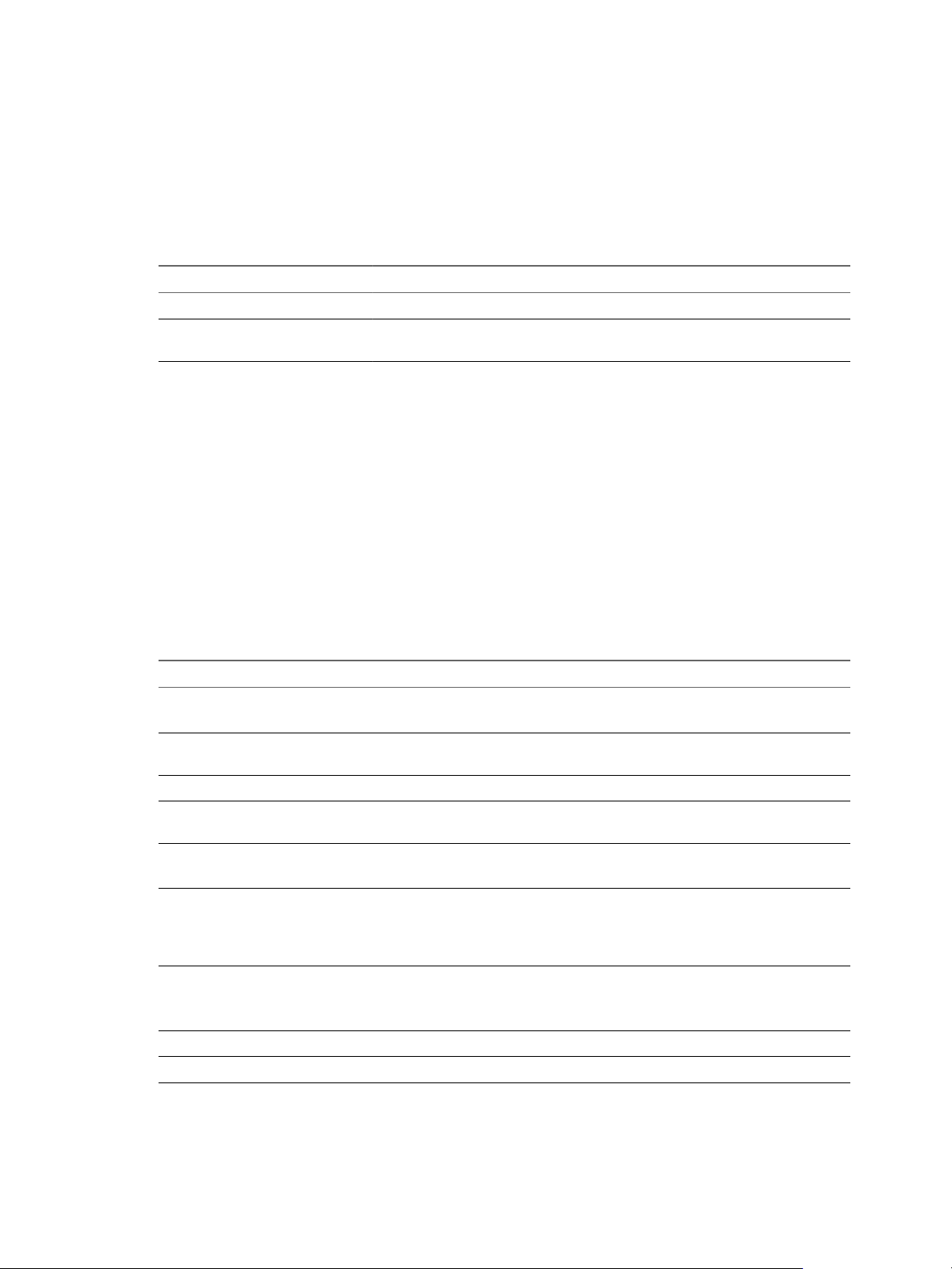
Sécurité d'Horizon Client et d'Horizon Agent
Configuration du journal
Dans Horizon Client 3.1 et version ultérieure, Horizon Client génère des fichiers journaux dans le répertoire
~/Library/Logs/VMware Horizon Client du client Mac. Les administrateurs peuvent configurer le nombre
maximal de fichiers journaux et le nombre maximal de jours de conservation des fichiers journaux en
définissant des clés dans le fichier /Library/Preferences/com.vmware.horizon.plist sur un client Mac.
Tableau 6‑3. Clés plist pour la collecte de fichiers journaux
Clé Description
MaxDebugLogs
MaxDaysToKeepLogs
Nombre maximal de fichiers journaux. La valeur maximale est de 100.
Nombre maximal de jours de conservation des fichiers journaux. Cette valeur n'a
pas de limite.
Les fichiers qui ne correspondent pas à ces critères sont supprimés lorsque vous lancez Horizon Client.
Si les clés MaxDebugLogs ou MaxDaysToKeepLogs ne sont pas définies dans le fichier
com.vmware.horizon.plist, le nombre par défaut de fichiers journaux est de 5 et les fichiers sont conservés
7 jours par défaut.
Journaux d'Horizon Client pour Linux
Les fichiers journaux peuvent permettre de résoudre des problèmes liés à l'installation, au protocole
d'affichage et divers composants de fonctionnalité. Vous pouvez créer un fichier de configuration pour
configurer le niveau de détail.
Emplacement du journal
Tableau 6‑4. Fichiers journaux d'Horizon Client pour Linux
Type de journaux Chemin du répertoire Nom de fichier
Installation
Interface utilisateur
d'Horizon Client
Client PCoIP
Audio/Vidéo en
temps réel
redirection USB
VChan
Journaux MKS
(souris-clavier-écran)
distants
Client VdpService
Client Tsdr
/tmp/vmware-root/ .vmware-installer-pid.log
vmware-vmis-pid.log
/tmp/vmware-username/ vmware-horizon-client-pid.log
/tmp/teradici-username/ pcoip_client_YYYY_MM_DD_XXXXXX.log
/tmp/vmware-username/ vmware-RTAV-pid.log
/tmp/vmware-root/ vmware-usbarb-pid.log
vmware-view-usbd-pid.log
/tmp/vmware-username/ VChan-Client.log
REMARQUE Ce journal est créé lorsque vous activez
les journaux RDPVCBridge en définissant
« export VMW_RDPVC_BRIDGE_LOG_ENABLED=1 ».
/tmp/vmware-username/ vmware-mks-pid.log
vmware-MKSVchanClient-pid.log
vmware-rdeSvc-pid.log
/tmp/vmware-username/ vmware-vdpServiceClient-pid.log
/tmp/vmware-username/ vmware-ViewTsdr-Client-pid.log
44 VMware, Inc.
Page 45

Chapitre 6 Emplacements des fichiers journaux du client et de l'agent
Configuration du journal
Vous pouvez utiliser une propriété de configuration (view.defaultLogLevel) pour définir le niveau de
détail des journaux clients, qui va de 0 (collecter tous les événements) à 6 (collecter uniquement les
événements critiques).
Pour les journaux USB, vous pouvez utiliser les commandes de ligne de commande suivantes :
vmware-usbarbitrator --verbose
vmware-view-usbd -o log:trace
Collecte d'un bundle de journaux
Le collecteur de journaux se trouve à l'emplacement /usr/bin/vmware-view-log-collector. Pour utiliser le
collecteur de journaux, vous devez disposer d'autorisations d'exécution. Vous pouvez définir des
autorisations à partir de la ligne de commande Linux en entrant la commande suivante :
chmod +x /usr/bin/vmware-view-log-collector
Vous pouvez exécuter le collecteur de journaux à partir d'une ligne de commande Linux en entrant la
commande suivante :
/usr/bin/vmware-view-log-collector
Journaux d'Horizon Client sur des périphériques mobiles
Sur des périphériques mobiles, vous pouvez avoir besoin d'installer un programme tiers afin d'accéder au
répertoire où sont stockés les fichiers journaux. Les clients mobiles disposent de paramètres de
configuration pour envoyer des bundles de journaux à VMware. Comme la journalisation peut affecter les
performances, vous devez activer la journalisation uniquement lorsque vous avez besoin de résoudre un
problème.
Journaux de client iOS
Pour les clients iOS, les fichiers journaux se trouvent dans les répertoires tmp et Documents sous User
Programs/Horizon/. Pour accéder à ces répertoires, vous devez d'abord installer une application tierce
comme iFunbox.
Vous pouvez activer la journalisation en activant le paramètre Journalisation dans les paramètres d'Horizon
Client. Avec ce paramètre activé, si le client se ferme de manière inattendue ou si vous fermez le client et
que vous le relancez, les fichiers journaux sont fusionnés et compressés dans un fichier GZ unique. Vous
pouvez ensuite envoyer le bundle à VMware par e-mail. Si votre périphérique est connecté à un PC ou à un
Mac, vous pouvez également utiliser iTunes pour extraire les fichiers journaux.
Journaux de client Android
Pour les clients Android, les fichiers journaux se trouvent dans le répertoire suivant :
Android/data/com.vmware.view.client.android/files/. Pour accéder à ce répertoire, vous devez d'abord
installer une application tierce comme File Explorer ou My Files.
Par défaut, les journaux sont créés uniquement lorsque l'application se ferme de manière inattendue. Vous
pouvez modifier cette valeur par défaut en activant le paramètre Activer le journal dans les paramètres
d'Horizon Client. Pour envoyer un bundle de journaux à VMware par e-mail, vous pouvez utiliser le
paramètre Envoyer le journal dans les paramètres généraux du client.
Journaux de client Chrome
Pour les clients Chrome, les journaux sont disponibles uniquement via la console JavaScript.
VMware, Inc. 45
Page 46

Sécurité d'Horizon Client et d'Horizon Agent
Journaux de client Windows Store
Pour les clients Windows Store sur lesquels Horizon Client pour Windows Store est installé, au lieu
d'Horizon Client pour Windows, les fichiers journaux se trouvent dans le répertoire suivant :
C:\Users\%username
%\AppData\Local\Packages\VMwareInc.VMwareViewClient_23chmsjxv380w\LocalState\logs.
Vous pouvez activer la journalisation en activant le paramètre Activer la journalisation avancée dans les
paramètres généraux du client et en utilisant le bouton Collecte des informations de support. Vous êtes
invité à sélectionner un dossier pour les journaux, et vous pouvez compresser le dossier comme vous le
feriez pour tout autre dossier.
Journaux View Agent ou Horizon Agent de machines Windows
Les fichiers journaux peuvent permettre de résoudre des problèmes liés à l'installation, au protocole
d'affichage et divers composants de fonctionnalité. Vous pouvez utiliser des paramètres de stratégie de
groupe pour configurer l'emplacement, le niveau de détail et la période de conservation de certains fichiers
journaux.
Emplacement du journal
Pour les noms de fichier dans le tableau suivant, YYYY représente l'année, MM le mois, DD le jour et
XXXXXX un nombre.
Tableau 6‑5. Fichiers journaux d'Horizon Client pour Windows
Type de journaux Chemin du répertoire Nom de fichier
Installation
View Agent (pour
Horizon 6) ou
Horizon Agent
(pour Horizon 7)
C:\Users\%username%\AppData\Local\Temp vminst.log_XXXXXX_XXXXXX.txt
<Drive
Letter>:\ProgramData\VMware\VDM\logs
Configuration du journal
Il existe plusieurs méthodes pour configurer des options de journalisation.
Vous pouvez utiliser des paramètres de stratégie de groupe pour configurer l'emplacement du journal,
n
le niveau de détail et la stratégie de conservation. Utilisez le fichier de modèle ADM de configuration
commune de View (vdm_common.adm).
Vous pouvez utiliser une commande de ligne de commande pour définir un niveau de détail. Accédez
n
au répertoire C:\Program Files\VMware\VMware View\Agent\DCT et entrez la commande suivante :
support.bat loglevels. Une nouvelle fenêtre d'invite de commande s'affiche et vous êtes invité à
sélectionner un niveau de détail.
vmmsi.log_XXXXXX_XXXXXX.txt
pcoip_agent_YYYY_MM_DD_XXXXXX.txt
pcoip_agent_YYYY_MM_DD_XXXXXX.txt
vmware-vdpServiceServer-XXXXXX.log
Serial*.txt
Scanner*.txt
Netlink*.txt
debug-yyyy-mm-dd-XXXXXX.txt
REMARQUE Vous pouvez utiliser un GPO pour
configurer l'emplacement du journal. Utilisez le
fichier de modèle ADM de configuration
commune de View (vdm_common.adm).
n
Vous pouvez utiliser la commande vdmadmin avec l'option -A pour configurer la journalisation par View
Agent ou Horizon Agent. Pour obtenir des instructions, reportez-vous au document Administration de
View.
46 VMware, Inc.
Page 47

Collecte d'un bundle de journaux
Vous pouvez utiliser une commande de ligne de commande pour collecter des journaux dans un fichier .zip
que vous pouvez envoyer au support technique de VMware. À partir de la ligne de commande, accédez au
répertoire C:\Program Files\VMware\VMware View\Agent\DCT et entrez la commande suivante : support.bat.
Journaux de poste de travail Linux
Les fichiers journaux peuvent permettre de résoudre des problèmes liés à l'installation, au protocole
d'affichage et divers composants de fonctionnalité. Vous pouvez créer un fichier de configuration pour
configurer le niveau de détail.
Emplacement du journal
Tableau 6‑6. Fichiers journaux de poste de travail Linux
Type de journaux Chemin du répertoire
Installation
View Agent (pour Horizon 6) ou
Horizon Agent (pour Horizon 7)
View Agent (pour Horizon 6) ou
Horizon Agent (pour Horizon 7)
/tmp/vmware-root
/var/log/vmware
/usr/lib/vmware/viewagent/viewagent-debug.log
Chapitre 6 Emplacements des fichiers journaux du client et de l'agent
Configuration du journal
Modifiez le fichier /etc/vmware/config pour configurer la journalisation.
Collecte d'un bundle de journaux
Vous pouvez créer un bundle DCT (Data Collection Tool) qui rassemble les informations de configuration
de la machine et se connecte à une archive compressée. Ouvrez une invite de commande dans le poste de
travail Linux et exécutez le script dct-debug.sh.
sudo /usr/lib/vmware/viewagent/bin/dct-debug.sh
L'archive est générée dans le répertoire depuis lequel le script était exécuté (le répertoire de travail actuel).
Le nom de fichier inclut le système d'exploitation, l'horodatage et d'autres informations ; par exemple :
ubuntu-12-vdm-sdct-20150201-0606-agent.tgz
Cette commande collecte des fichiers journaux depuis les répertoires /tmp/vmware-root et /var/log/vmware.
Elle collecte également les fichiers journaux système et les fichiers de configuration suivants :
/var/log/messages*
n
/var/log/syslog*
n
/var/log/boot*.log
n
/proc/cpuinfo, /proc/meminfo, /proc/vmstat, /proc/loadavg
n
/var/log/audit/auth.log*
n
/etc/hosts
n
/etc/resolv.conf
n
/etc/nsswitch.conf
n
/var/log/Xorg*
n
VMware, Inc. 47
Page 48

Sécurité d'Horizon Client et d'Horizon Agent
/etc/X11/xorg.conf
n
Les fichiers noyaux dans /usr/lib/vmware/viewagent
n
Les fichiers de blocage dans /var/crash/_usr_lib_vmware_viewagent*
n
48 VMware, Inc.
Page 49

Application de correctifs de sécurité 7
Les versions de correctif peuvent inclure des fichiers de programme d'installation pour les composants View
suivants : View Composer, Serveur de connexion View, View Agent ou Horizon Agent et divers clients. Les
composants de correctif que vous devez appliquer dépendent des correctifs de bogue dont votre
déploiement d'View a besoin.
En fonction des correctifs de bogue dont vous avez besoin, installez les composants View applicables dans
l'ordre suivant :
1 View Composer
2 Serveur de connexion View
3 View Agent (pour Horizon 6) ou Horizon Agent (pour Horizon 7)
4 Horizon Client
Pour obtenir des instructions sur l'application de correctifs pour les composants de serveur, consultez le
document Mises à niveau de View.
Ce chapitre aborde les rubriques suivantes :
« Appliquer un correctif pour View Agent ou Horizon Agent », page 49
n
« Appliquer un correctif à Horizon Client », page 50
n
Appliquer un correctif pour View Agent ou Horizon Agent
L'application d'un correctif nécessite le téléchargement et l'exécution du programme d'installation pour la
version du correctif.
Les étapes suivantes doivent être effectuées sur la machine virtuelle parent, pour les pools de postes de
travail de clone lié ou sur chaque poste de travail de machine virtuelle dans un pool de clone complet, ou
sur des machines virtuelles de poste de travail individuelles pour les pools contenant un seul poste de
travail de machine virtuelle.
Prérequis
Vérifiez que vous possédez un compte d'utilisateur de domaine avec des privilèges d'administration sur les
hôtes que vous utiliserez pour exécuter le programme d'installation de correctif.
VMware, Inc.
49
Page 50

Sécurité d'Horizon Client et d'Horizon Agent
Procédure
1 Sur l'ensemble des machines virtuelles parentes, machines virtuelles utilisées pour les modèles de clone
complet, clones complets dans un pool et machines virtuelles individuelles ajoutées manuellement,
téléchargez le fichier du programme d'installation pour la version de correctif de View Agent (pour
Horizon 6) ou Horizon Agent (pour Horizon 7).
Votre contact chez VMware vous fournira des instructions sur ce téléchargement.
2 Exécutez le programme d'installation que vous avez téléchargé pour la version de correctif de View
Agent ou Horizon Agent.
Des instructions pas à pas pour l'exécution du programme d'installation de l'agent figurent dans le
document Configuration de pools de postes de travail et d'applications dans View.
REMARQUE Avec Horizon 6 version 6.2 et ultérieures, il n'est plus nécessaire de désinstaller la version
précédente avant d'installer le correctif.
3 Si vous désactivez l'approvisionnement de nouvelles machines virtuelles en préparation pour
l'application d'un correctif à View Composer, activez de nouveau l'approvisionnement.
4 Pour les machines virtuelles parentes qui seront utilisées pour créer des pools de postes de travail de
clone lié, prenez un snapshot de la machine virtuelle.
Pour plus d'instructions sur la prise de snapshots, consultez l'aide en ligne de vSphere Client.
5 Pour les pools de postes de travail de clone lié, utilisez le snapshot que vous avez créé pour recomposer
les pools de postes de travail.
6 Vérifiez que vous pouvez ouvrir une session sur les pools de postes de travail corrigés avec
Horizon Client.
7 Si vous avez annulé une opération d'actualisation ou de recomposition pour un pool de postes de
travail de clone lié, replanifiez ces tâches.
Appliquer un correctif à Horizon Client
L'application d'un correctif sur un poste de travail client nécessite le téléchargement et l'exécution du
programme d'installation pour la version du correctif. Sur les clients mobiles, l'application d'un correctif
implique l'installation de la mise à jour auprès d'un site Web qui vend des applications, tel que Google Play,
Windows Store ou l'App Store d'Apple.
Procédure
1 Sur chaque système client, téléchargez le fichier du programme d'installation pour la version de
correctif d'Horizon Client.
Votre contact chez VMware vous fournira des instructions sur ce téléchargement. Vous pouvez
également accéder à la page de téléchargement du client à l'adresse
http://www.vmware.com/go/viewclients. Comme mentionné précédemment, pour certains clients, vous
pouvez obtenir la version du correctif auprès d'un App Store.
2 Si le périphérique client est un poste de travail ou un ordinateur portable Mac ou Linux, supprimez la
version actuelle du logiciel client de votre périphérique.
Utilisez la méthode spécifique du périphérique habituelle pour supprimer des applications.
REMARQUE Avec Horizon Client pour Windows 3.5 et versions ultérieures, il n'est plus nécessaire de
désinstaller la version précédente avant d'installer le correctif sur les clients Windows.
50 VMware, Inc.
Page 51

Chapitre 7 Application de correctifs de sécurité
3 Le cas échéant, exécutez le programme d'installation que vous avez téléchargé pour la version de
correctif d'Horizon Client.
Si vous avez acheté le correctif sur l'Apple App Store ou Google Play, l'application s'installe en général
lorsque vous la téléchargez, et vous n'avez pas à exécuter de programme d'installation.
4 Vérifiez que vous pouvez ouvrir une session sur les pools de postes de travail corrigés avec
Horizon Client corrigé.
VMware, Inc. 51
Page 52

Sécurité d'Horizon Client et d'Horizon Agent
52 VMware, Inc.
Page 53

Index
A
Agent HTML Access, configuration des suites de
chiffrement 38
C
certificats, ignorer des problèmes 21
certificats SSL, vérification 21
chiffrements faibles dans les protocoles
SSL/TLS, désactivation 37
composants installés 13
comptes 18
D
démons installés 13
démons installés par le programme d'installation
du client 14
E
emplacements des fichiers de configuration 17
F
fichiers de configuration 17
Fichiers de modèle d'administration (ADM),
HTML Access 26
fichiers journaux 41
G
glossaire 5
GPO liés à la sécurité 21
H
Horizon Client, application de correctifs pour 50
J
journaux
Client Linux 44
Client Mac OS X 43
Client Windows 41
clients mobiles 45
poste de travail Linux 47
View Agent 46
journaux de client Android 45
journaux de client iOS 45
journaux de client Linux 44
journaux de client Mac OS X 43
journaux de client Windows 41
journaux de client Windows Store 45
journaux de poste de travail Linux 47
journaux View Agent 46
M
modes de vérification des certificats 21
O
options de configuration
authentification unique (SSO) 24
mode PNG sans perte 24
redirection du Presse-papiers 24
sortie audio 24
souris pour gauchers 24
P
paramètres de pare-feu 8
paramètres de sécurité 21
paramètres de sécurité du modèle de
configuration d'Horizon Client 27
paramètres de sécurité du modèle de
configuration de View Agent 22
ports TCP
Horizon Agent 8
View Agent 7
ports UDP 8
postes de travail, configuration de stratégies de
proposition 39
protocole JMS 7
protocoles de communication, compréhension 7
protocoles de sécurité 33, 37
public visé 5
R
règles de pare-feu
Horizon Agent 8
View Agent 7
S
services installés 13
services Windows
associé à Horizon Client 14
associé à View Agent 13
suites de chiffrement, configuration pour les
agents HTML Access 38
systèmes client, meilleures pratiques pour la
sécurisation 17
VMware, Inc. 53
Page 54

Sécurité d'Horizon Client et d'Horizon Agent
V
vérification des certificats de serveur 21
versions de correctif 49
View Agent, application de correctifs pour 49
54 VMware, Inc.
